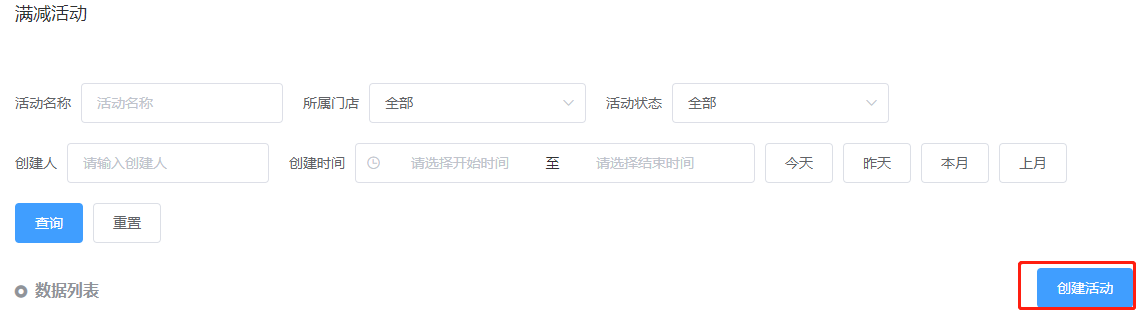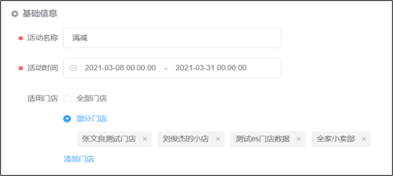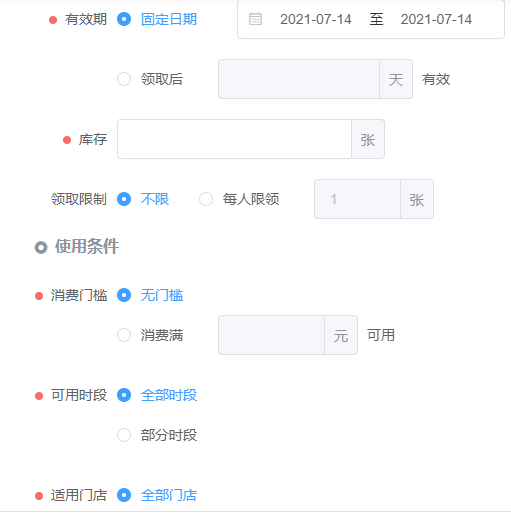文档控制
| 日 期 | 部 门 | 更 新 人 | 版 本 | 备 注 |
|---|---|---|---|---|
| 2021-08-03 | 技术支持部 | V1.0 | 新增 | |
| 2022-03-06 | 技术支持部 | V1.1 | 会员相关优化 | |
内容提要
本手册是好哒餐饮-商户后台的配套资料,以浅显易懂的文字和图表阐述了好哒慧掌柜软件系统的使用操作。
本手册主要包括好哒餐饮-商户后台相关功能使用等,内容详尽,配有大量图示,适用于系统的实施者、管理者、系统管理员、业务员、操作员和收银员等。
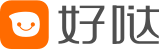
2021年 版权属于深圳好哒信息技术有限公司。
版权所有,翻印必究。
非经深圳好哒信息技术有限公司事先书面同意,不得对本手册进行增删、改编、节录、翻印、改作或仿制。深圳好哒信息技术有限公司可随时对本手册的全部内容进行更改,此种更改将不另行通知。
本手册中包含了一些日常业务处理用到的数据或报表的示例。为了尽可能完整地说明问题,这些示例可能包含了一些人名、公司名、品牌和产品名。所有这些名称都是虚构的,如与实际商业企业所使用的名称和地址相似,纯属巧合。
引言
欢迎使用“好哒商户后台”产品,如发现本手册与产品有不符之处,请以最新产品为准。
本手册共分10部分,描述“好哒餐饮-商户后台”的功能及使用方法。
第一部分是商户概览,描述商户的基本情况以及按日期显示销售金额。
第二部分是门店管理,说明我的门店,桌台设置,员工管理等功能操作。
第三部分是菜品管理,说明菜品档案,菜品分类,属性规格等操作。
第四部分是订单管理,说明线上订单,线下订单,退款处理等操作。
第五部分是客户管理,说明客户信息,会员卡,会员储值,积分等操作。
第六部分是线上店铺,说明网店设置,网店商品,广告设置,视频管理等操作。
第七部分是财务管理,说明收款账户,储值报表,计次报表,对账记录等操作。
第八部分是经营分析,说明销量排行,客单统计,门店排行,客流统计等查询。
第九部分是营销中心,说明营销工具和营销活动的设置以及查询操作。
第十部分是系统设置,说明收银模式的切换设置操作。
第一部分 商户概览
第一章 商户概览
1. 商户概况
功能说明:主要显示商户的名称和商户号,经营业态,商户的门店数量,员工数量,设备数量,按照相应门店查询相应时间的销售数据,会员数据目前是商户维度,暂不支持按照门店维度进行筛选,营销数据目前是商户维度,暂不支持按照门店维度进行筛选,储值剩余总金额(实际充值金额+赠送金额),如下图: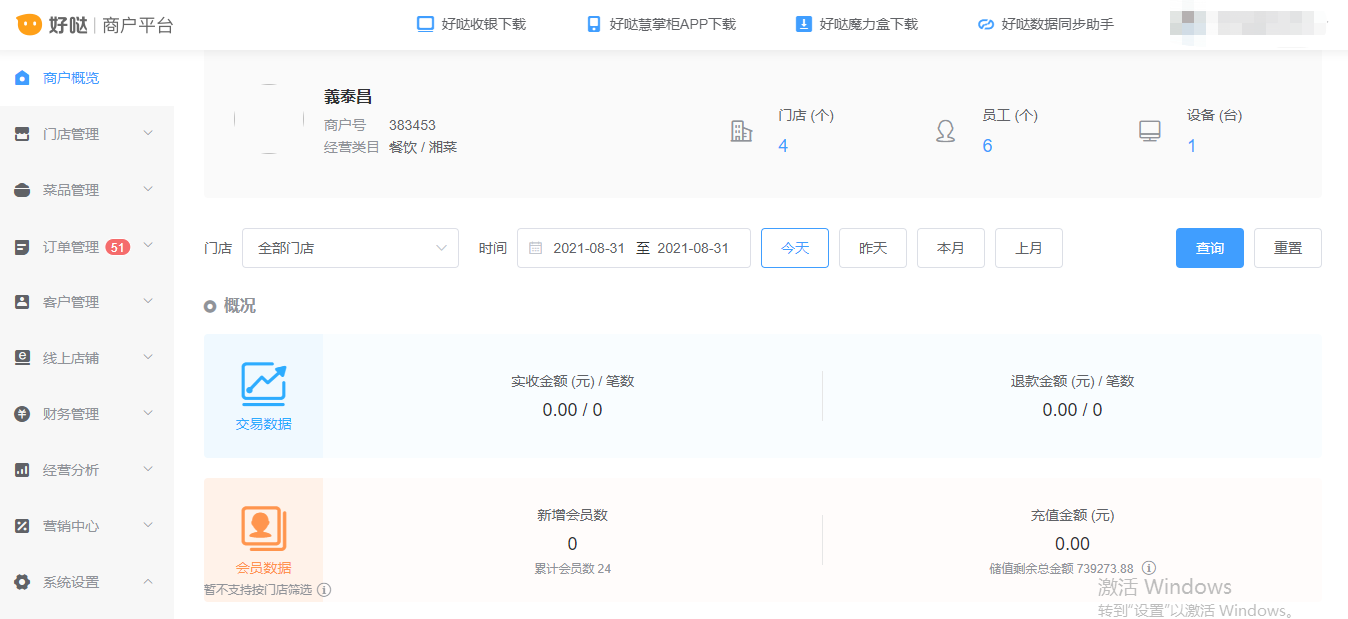
第二部分 门店管理
第一章 我的门店
功能说明:用于添加、修改、查询、删除门店相关信息操作,并且可以修改门店的营业状态(营业或者打烊)以及对不同的营业时间段进行全方面的设置。
1.添加门店
操作步骤:登录好哒商户后台后,点击【门店管理】,再点击【我的门店】,点击【添加门店】-》输入门店名称,门店电话,设置营业时间,所属区域,详细地址,门牌号,经营模式,门店照片等-》最后点击【保存】,如下界面: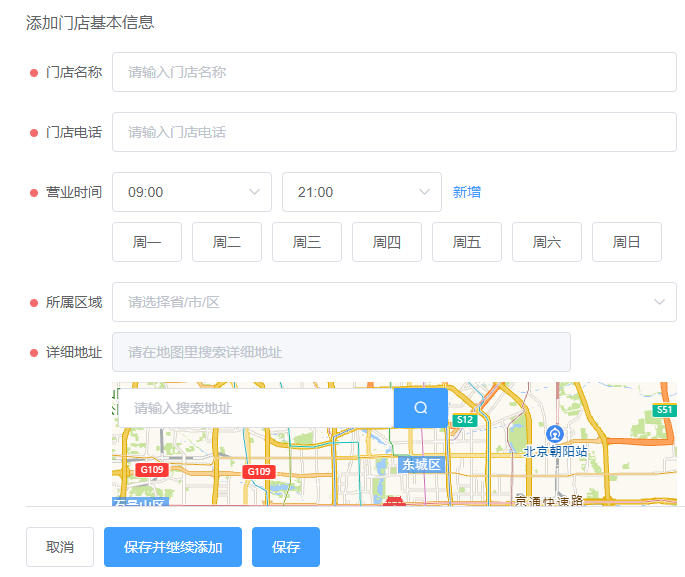
2.修改门店
操作步骤:登录好哒商户后台后,点击【门店管理】-》点击【我的门店】,点击【修改】-》按需修改相关的信息-》最后点击【保存】。
3.查询并查看门店信息
操作步骤:登录好哒商户后台后,点击【门店管理】-》点击【我的门店】,可以按照门店编号,门店名称,门店状态(营业或者打烊)查询,当相关数据查询出来后,点击【查看】可以看到相应门店的详细信息。
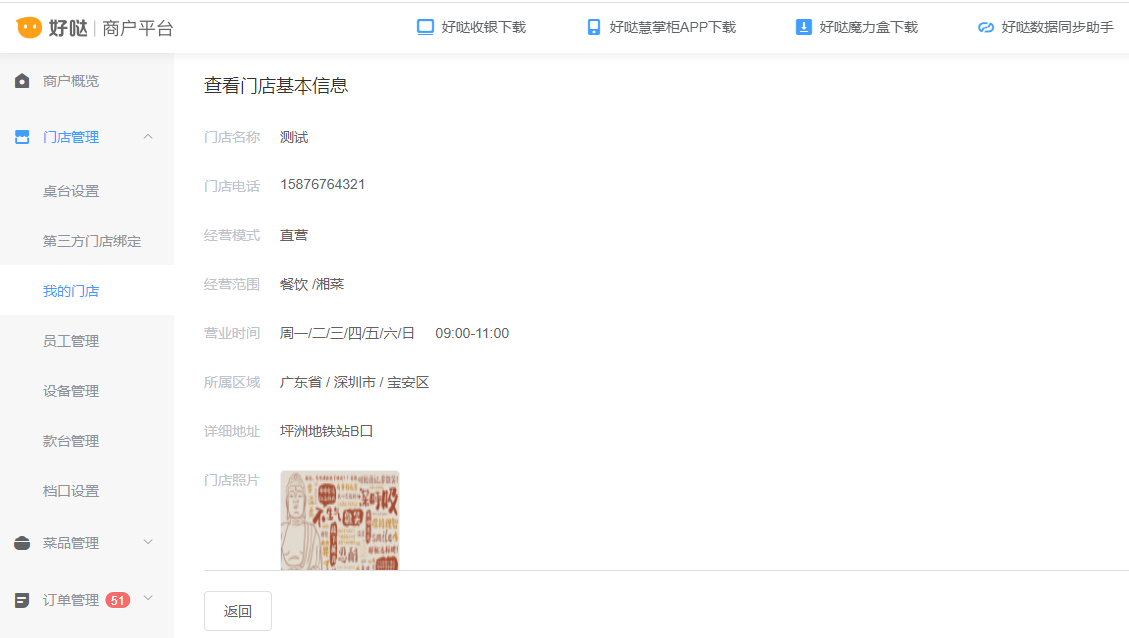
第二章 员工管理
功能说明:用于添加、修改、查询员工相关信息和角色权限操作,并且可以新增、修改、查询导购员的相关信息操作。
1.添加角色
操作步骤:登录好哒商户后台后,点击【门店管理】-》点击【员工管理】,点击【角色管理】-》点击【添加角色】-》输入角色名称,选中相应的功能权限-》最后点【保存】,如下界面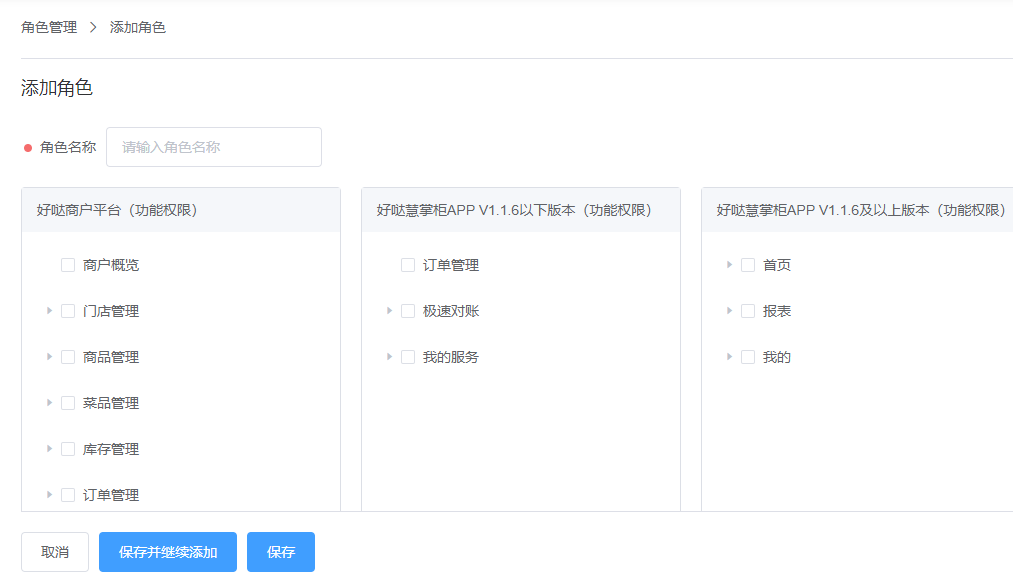
2.查询并修改角色
操作步骤:登录好哒商户后台后,点击【门店管理】-》点击【员工管理】,点击【角色管理】-》输入角色名称-》点击【查询】-》点击【修改】-》选中相应的功能权限,最后点【保存】。
3.查看角色权限
操作步骤:登录好哒商户后台后,点击【门店管理】-》点击【员工管理】,点击【角色管理】-》输入角色名称-》点击【查询】-》点击【查看】。
4.添加人员
操作步骤:登录好哒商户后台后,点击【门店管理】-》点击【员工管理】,点击【添加人员】-》输入人员名称,选中所属角色和所属门店-》点击【生成人员二维码】-》相关人员使用微信扫描二维码进行绑定-》点击【完成】。
5.修改人员
操作步骤:登录好哒商户后台后,点击【门店管理】-》点击【员工管理】。输入人员手机或名称,点击【查询】,当查到后,再点击【修改】。修改人员名称,选择所属角色和所属门店,最后点【保存】。
6.查询人员
操作步骤:登录好哒商户后台后,点击【门店管理】-》点击【员工管理】。输入人员手机或名称,点击【查询】。
7.查看人员
操作步骤:登录好哒商户后台后,点击【门店管理】-》点击【员工管理】。输入人员手机或名称,点击【查询】,当查到后,再点击【查看】。修改人员名称,选择所属角色和所属门店,最后点【保存】。
8.导购管理
操作步骤:登录好哒商户后台后,点击【门店管理】-》点击【员工管理】-》点击【导购管理】-》点击【新增导购员】-》输入信息设置提成比例后点击保存即可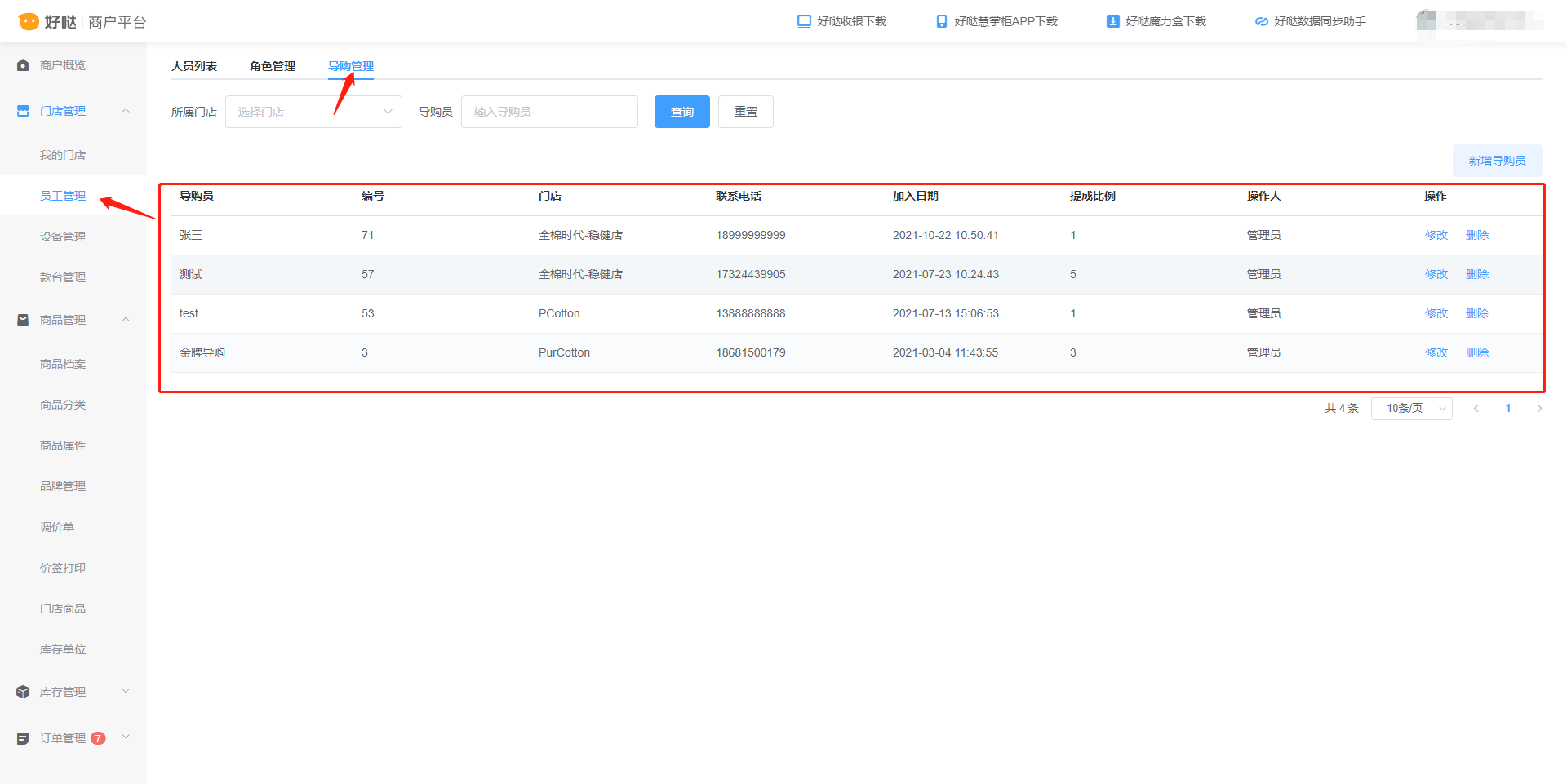

第三章 设备管理
1.查询设备
操作步骤:登录好哒商户后台后,点击【门店管理】-》点击【设备管理】,选择所属门店,设备类型,输入12位的设备编号,点击【查询】。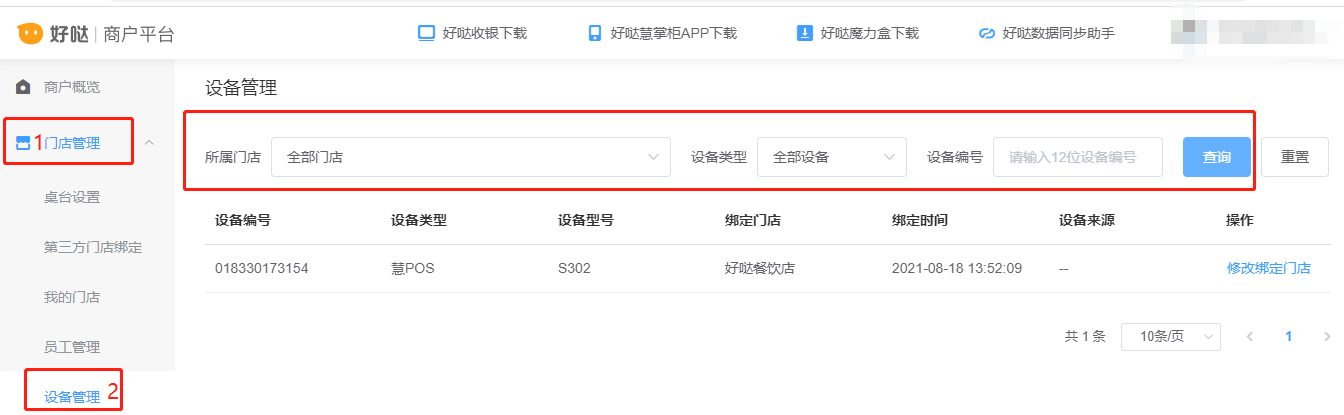
2. 修改绑定门店
操作步骤:登录好哒商户后台后,点击【门店管理】-》点击【设备管理】。选择所属门店,设备类型,输入12位的设备编号,点击【查询】。点击 修改绑定门店,选择 要绑定的门店,再点【确定】。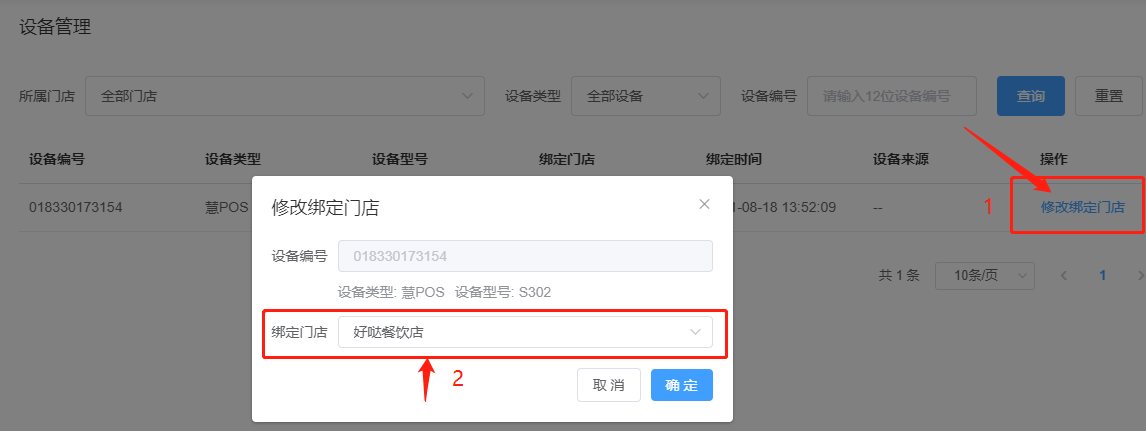
第四章 款台管理
功能说明:款台是一个以收银台为维度,统计收款明细的功能,用于添加款台以及查询相关款台设备信息。
1. 添加款台
操作步骤:点击【门店管理】-》点击【款台管理】-》点击【添加款台】-》选择门店名称,输入款台名称-》点击【确定】。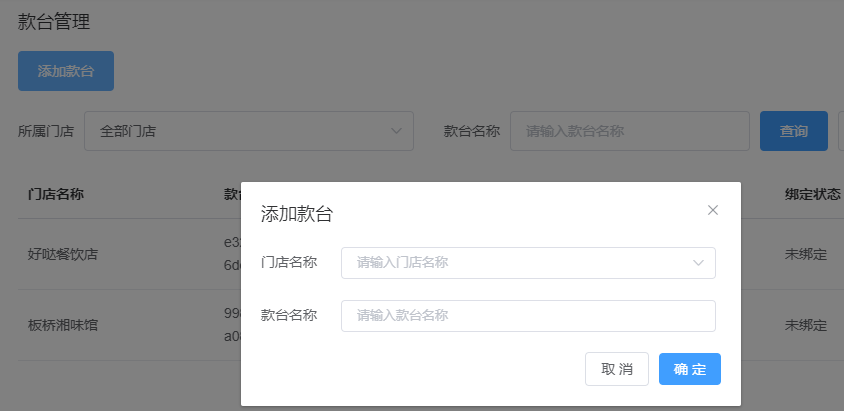
2. 查询款台
操作步骤:点击【门店管理】-》点击【款台管理】-》选择所属门店,输入款台名称-》点击【查询】。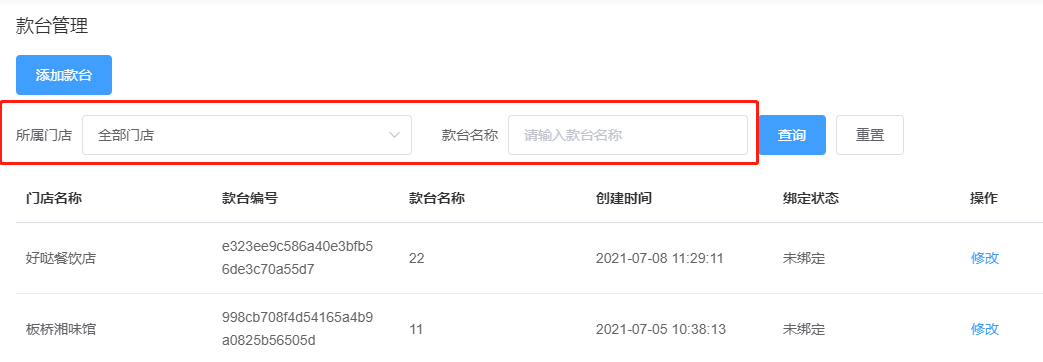
第三部分 商品管理
第一章 商品分类
1. 新增分类
操作步骤:点击【商品管理】-》【商品分类】-》点击【新建分类】-》输入分类名称-》确定。
注:商品分类最多支持3级。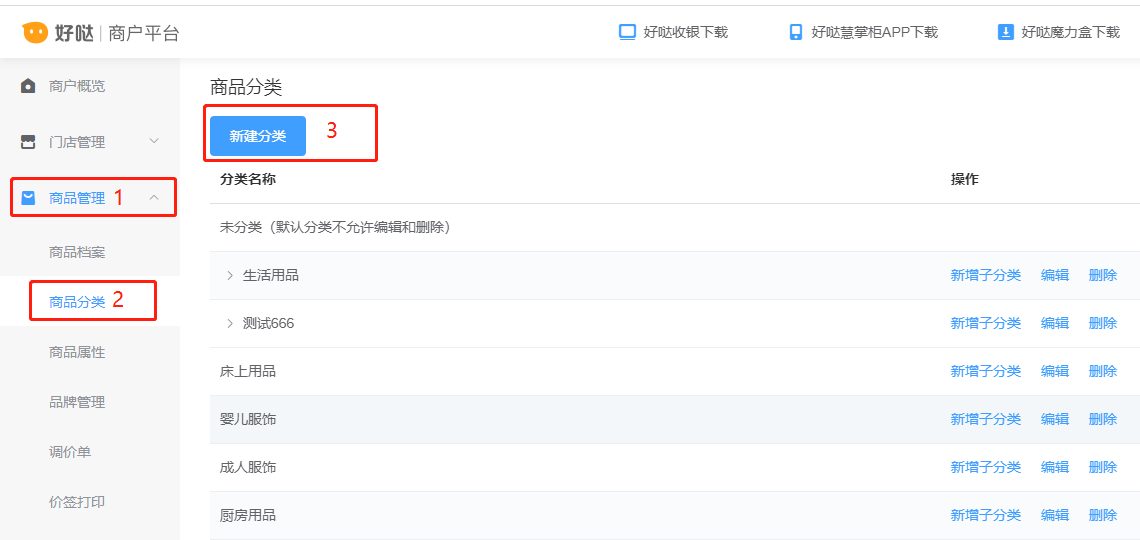
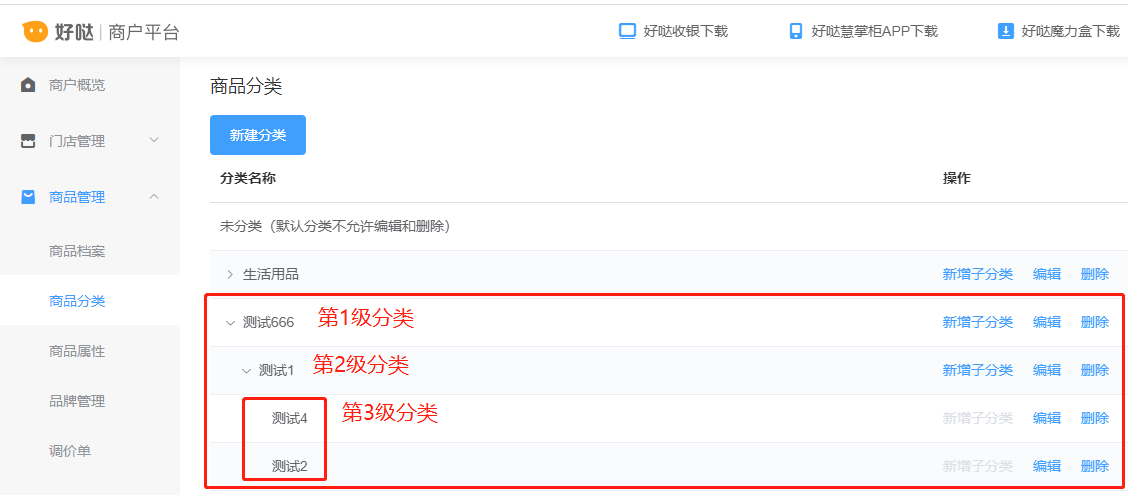
2. 编辑分类
操作步骤:点击【商品管理】-》商品分类-》选中需要修改的分类-》输入新的分类名称, 点击【确认】。
3. 删除分类
功能说明:删除分类前,需要把其下的商品档案转移到合适的分类中
操作步骤:点击【商品管理】-》商品分类-》选中需要删除的分类-》点击 【确认】。
第二章 商品档案
功能说明:对相应商品资料进行新增、编辑或者批量导入商品,通过批量修改操作相应商品的规格,批量修改属性,批量修改包装费。
1. 新增商品
操作步骤:点击商品管理-》商品档案-》点击【新增商品】-》输入相关信息-》保存,新增商品时,标红点的选项为必填项,如下界面: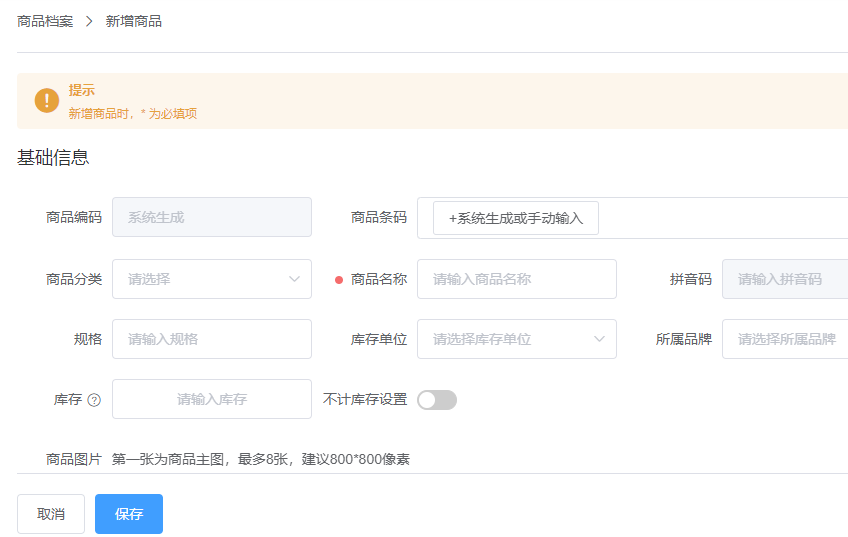
2. 编辑商品
操作步骤:点击商品管理-》商品档案-》按照相关条件查询相应商品后,点击【编辑】-》是否调整商品分类,商品名称,不计库存设置,售价,进价,会员价,是否享受折扣-》点击【保存】。
3. 批量导入商品资料
操作步骤:点击【商品管理】-》【商品档案】-》【批量导入】-》【批量导入商品】-》点击【下载模板】,按照格式内容输入-》点击【上传文件】,在商品导入记录中查看商品上传成功数量和商品上传失败数量以及状态。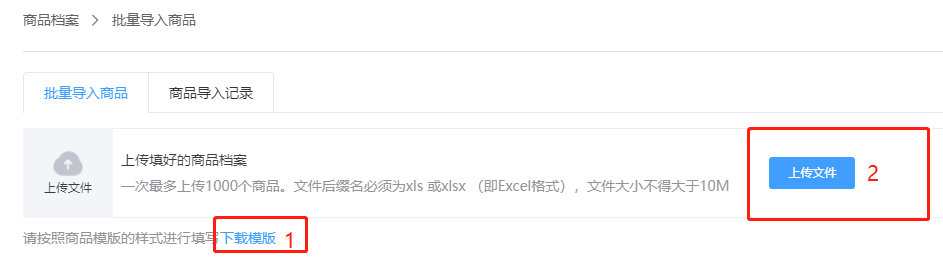
4. 批量导入商品图片
操作步骤:点击【商品管理】-》【商品档案】-》【批量导入】-》【批量导入商品图片】-》按照格式说明操作操作-》点击【上传图片】,在图片导入记录中查看图片上传成功数量和状态,批量导入商品图片按照批量上传图片教程和批量上传图片规则说明操作。
5. 批量修改属性
操作步骤:点击【商品管理】-》【商品档案】-》【批量修改】-》【批量修改属性】-》查询并选中相应的商品-》点击【确定】-》选择属性或者添加属性-》点击 【保存】。
6. 批量修改包装费
操作步骤:点击【商品管理】-》【商品档案】-》【批量修改】-》【批量修改包装费】-》查询并选中相应的商品-》点击【确定】-》选择属性或者添加属性-》点击 【保存】。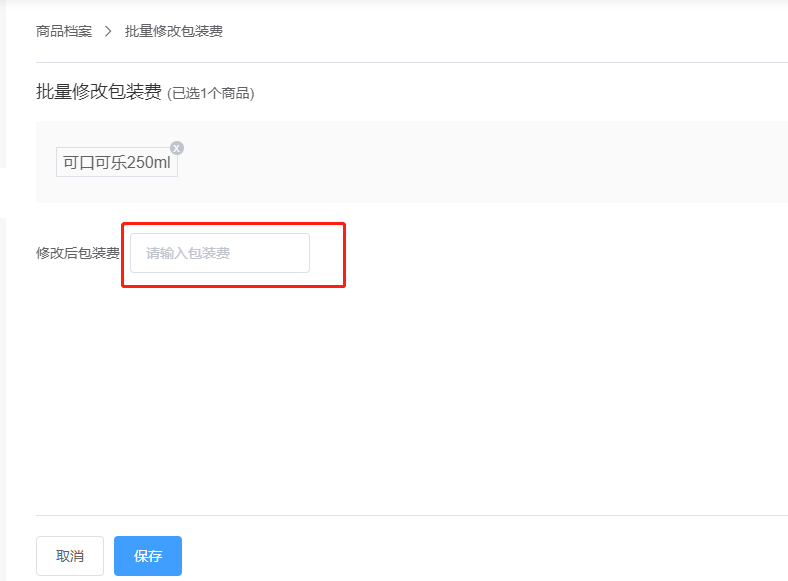
7. 批量设置不计库存
操作步骤:点击【商品管理】-》【商品档案】-》【批量修改】-》【批量设置不计库存】-》查询并选中相应的商品-》点击【确定】-》开启不计库存-》点击 【保存】。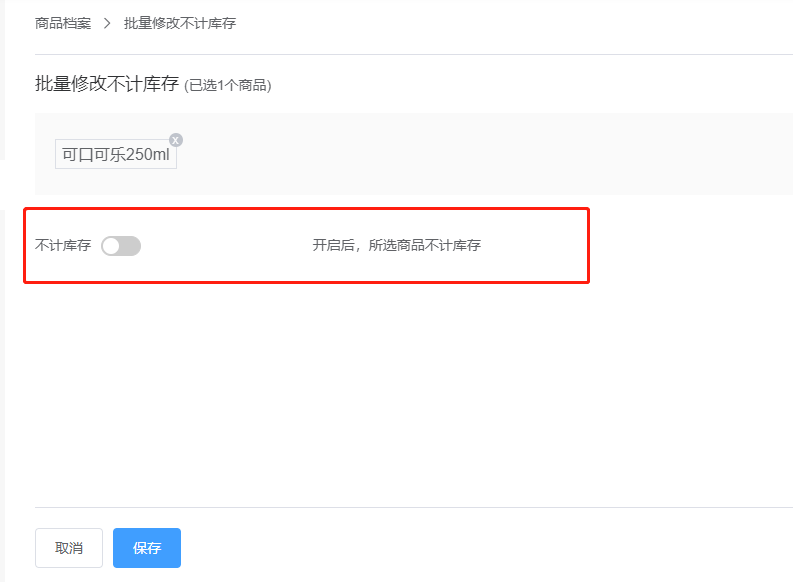
8. 新增组合商品
操作步骤:点击【商品管理】-》点击【商品档案】-》点击【组合商品】-》新增商品-》选择组合的商品和组合的数量,选择商品分类,库存单位,所属品牌,商品图片,输入商品条码,商品名称,规格名称,售价,会员价,网店划线价,包装费,商品详情,选择是否享受折扣-》最后点击【保存】。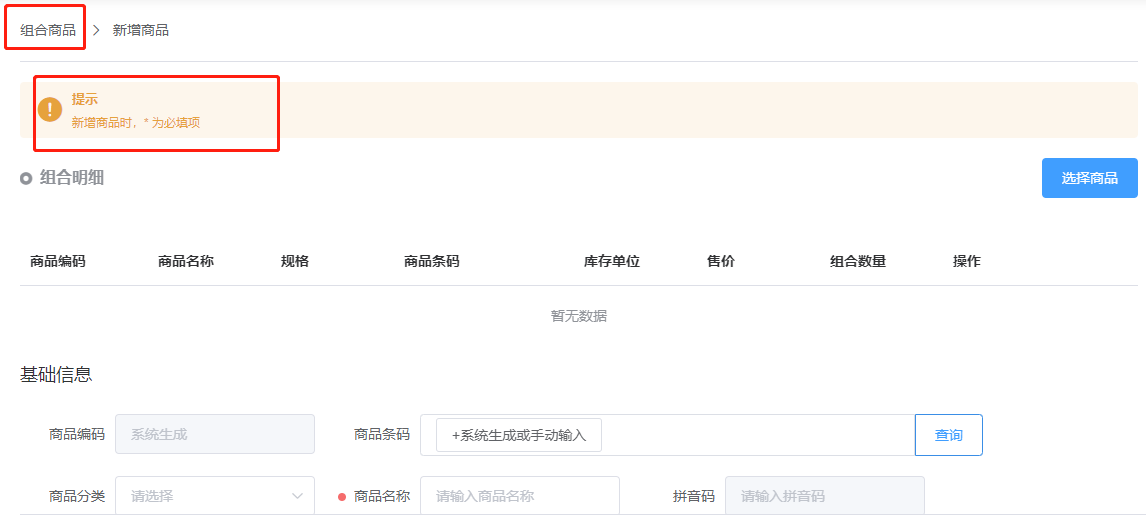
第三章 商品属性
功能说明:对相应商品属性添加设置,并且支持多层次的属性添加,属性是指色彩、味道,例如甜、冷、热,7分甜、5分甜,容量分为100ML和500ML。
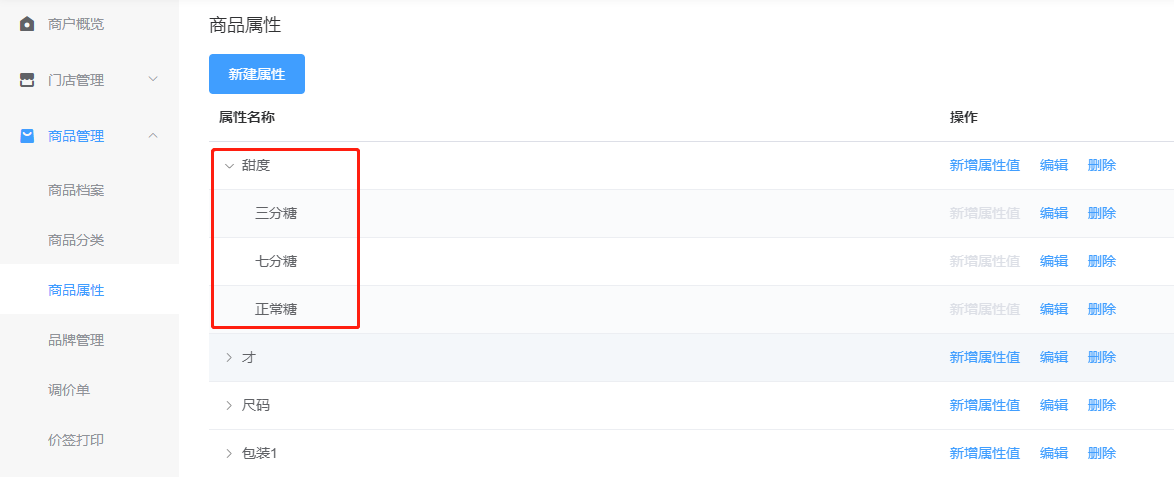 1.新增属性
1.新增属性
操作步骤:点击【商品管理】-》【商品属性】-》点击【新增属性】-》输入相关信息-》【确定】。
2.编辑属性
操作步骤:点击【商品管理】-》【商品属性】-》选中相应的属性,点击【编辑】,输入新的属性信息-》【确定】。
3.新增属性值
操作步骤:点击【商品管理】-》【商品属性】-》选中第一级的属性名称,再点击【新增属性值】,输入属性值名称,点击【确定】,如下图:
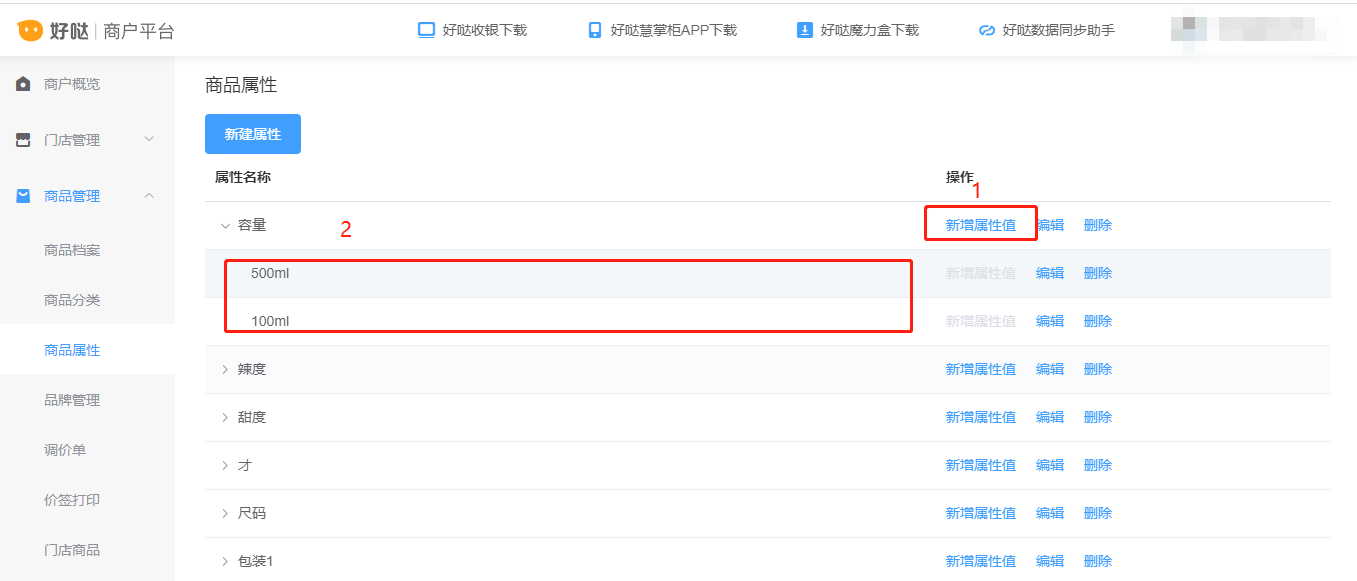 4.编辑属性值
4.编辑属性值
操作步骤:点击【商品管理】-》【商品属性】-》点开第一级的属性名称后,再选中新增的属性值名称,点击【编辑】,输入属性值名称,点击【确定】。
 5.删除属性值
5.删除属性值
操作步骤:点击【商品管理】-》【商品属性】-》点开第一级的属性名称后,再选中新增的属性值名称,点击【删除】,点击【确定】。
第四章 品牌管理
1.添加品牌信息
操作步骤:点击【商品管理】-》【品牌管理】-》点击【新增品牌】-》输入相关信息-》保存。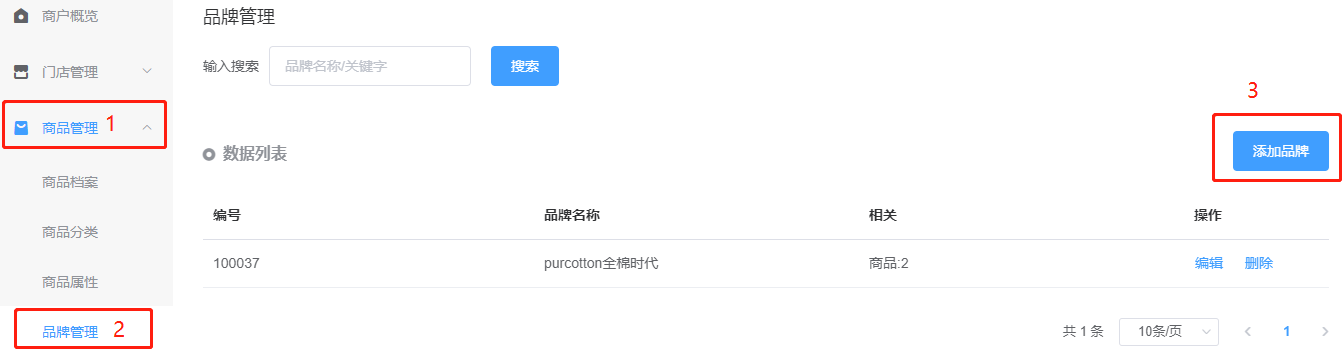
2.搜索品牌名称
操作步骤:输入品牌名称后,点击【搜索】,如下图: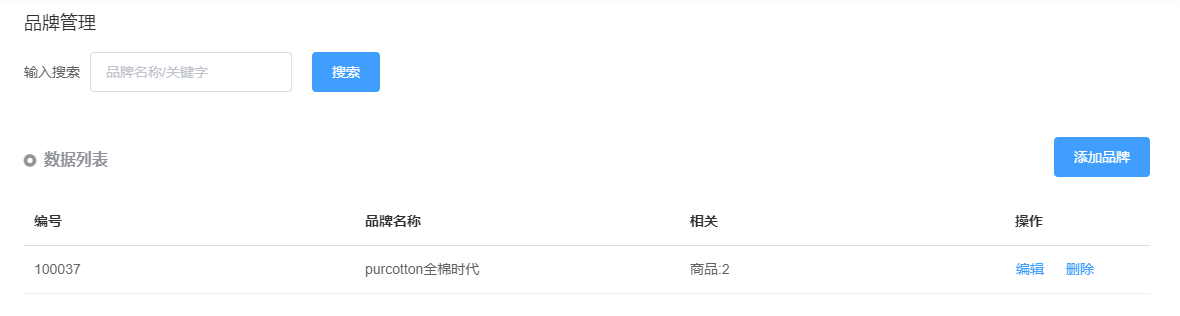
3.编辑品牌信息操作:点击【商品管理】-》【品牌管理】-》查询相应的品牌信息后,点击【编辑】-》输入相关信息-》保存。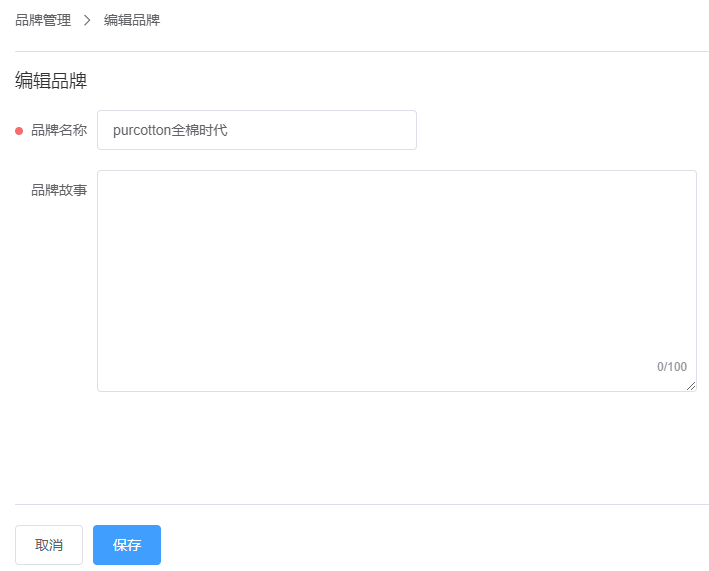
第五章 调价单
1.新增调价单
操作步骤:登录好哒商户后台系统,点击商品管理-》调价单-》点击【新增调价单】-》输入相关信息-》【保存】选择门店-》设置执行时间,选择商品,输入 零售价-》【保存】,如下图:。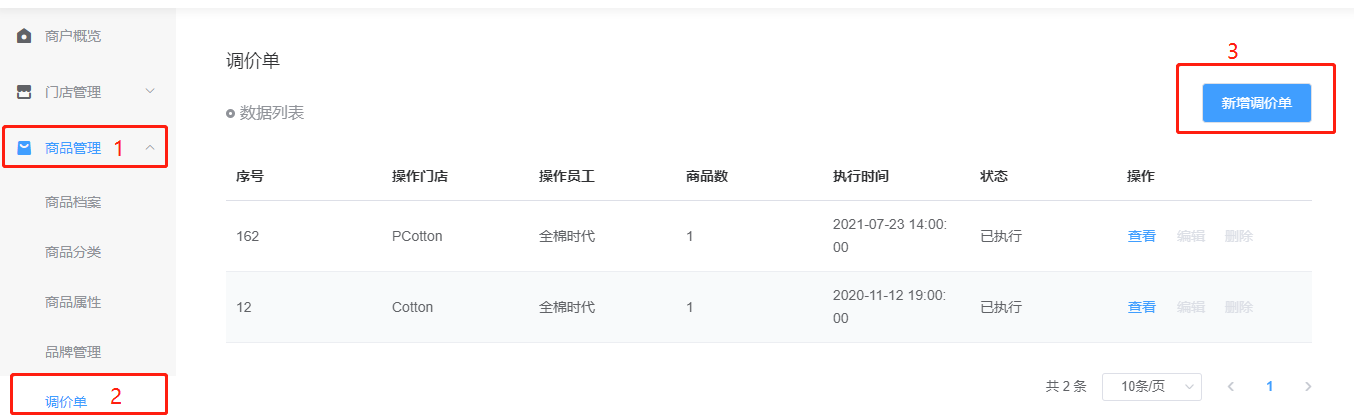

第六章 价签打印
操作步骤:点击【商品管理】-》【价签打印】-》选择门店和商品-》点击 【打印价签】,选择门店和商品,如下图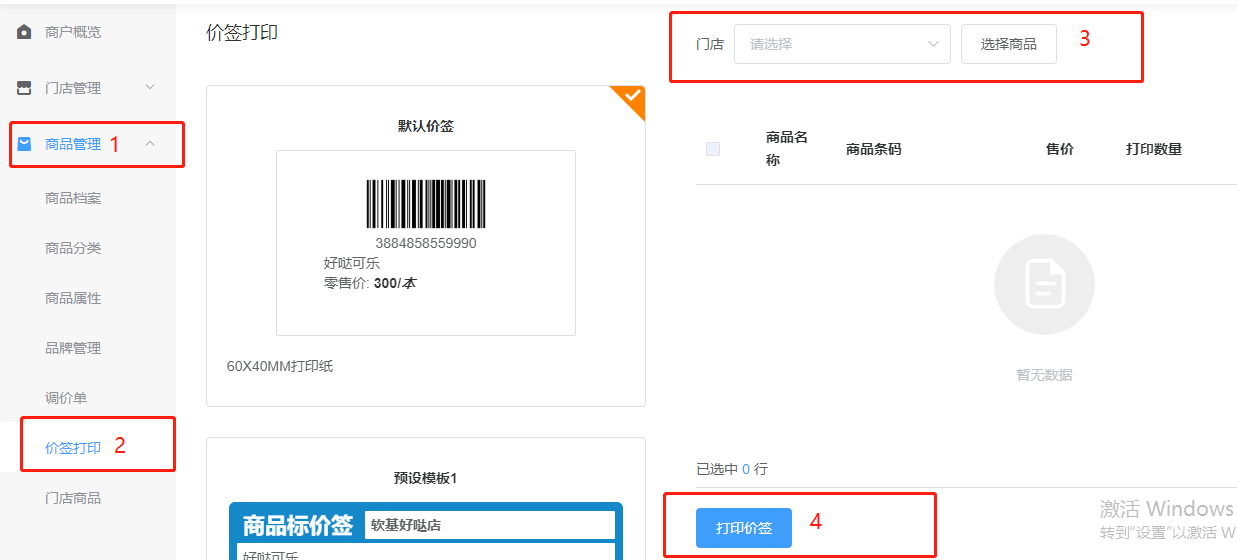
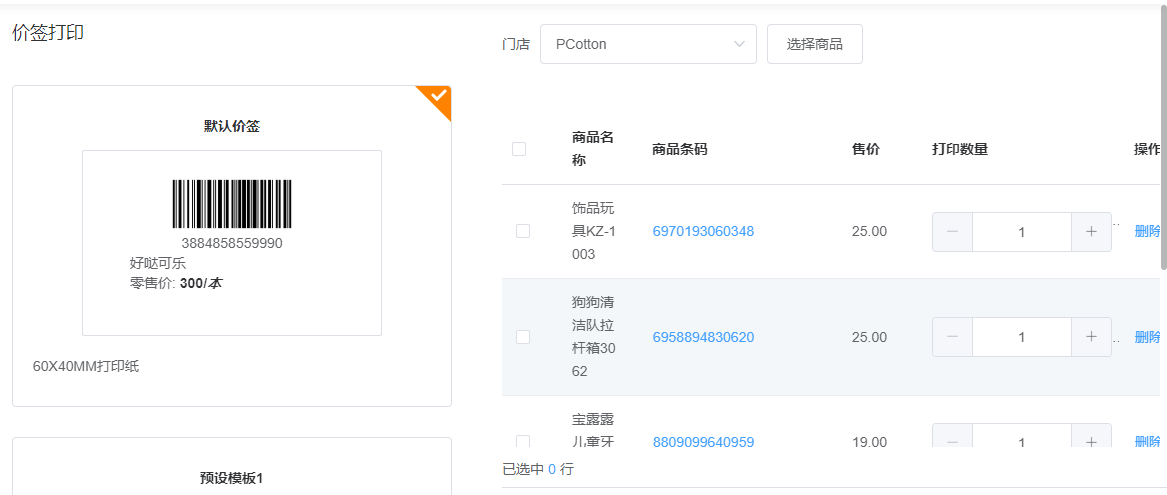
第七章 门店商品
功能说明:管理门店的商品的销售渠道以及分组管理,常规售价进行调整,并且可以进行商品排序操作,门店商品主要管理好哒收银ERP和APP收银台。
开启同步分类及商品,当开启后,会将商品分类的一级分类以及分类下的商品自动添加到门店商品中,新增商品也将自动同步,商家无需再单独维护收银台分组。
1. 门店商品的销售渠道管理
操作步骤:点击【商品管理】-》点击【门店商品】-》选择店铺-》选择收银台分组中的分类选中相应的商品,并选中网店或者门店任意一个或者同时选中网店和门店。
2. 门店商品的排序操作
操作步骤:点击【商品管理】-》点击【门店商品】-》选择店铺-》选择收银台分组中的分类-》选中相应的商品并且按住排序图标不放进行上下拖动完成排序。
3. 门店商品的编辑操作
操作步骤:点击【商品管理】-》点击【门店商品】-》选择店铺-》选择收银台分组中的分类-》选中相应的商品,点击【编辑】-》输入新的售价-》点击【保存】。
第四部分 库存管理
第一章 采购单管理
功能描述:用于对相应门店的商品进行采购入库操作。
操作步骤:点击【库存管理】-》【采购单管理】-》点击选择门店、供应商、商品,输入进价和数量-》点击【确认入库,如下界面: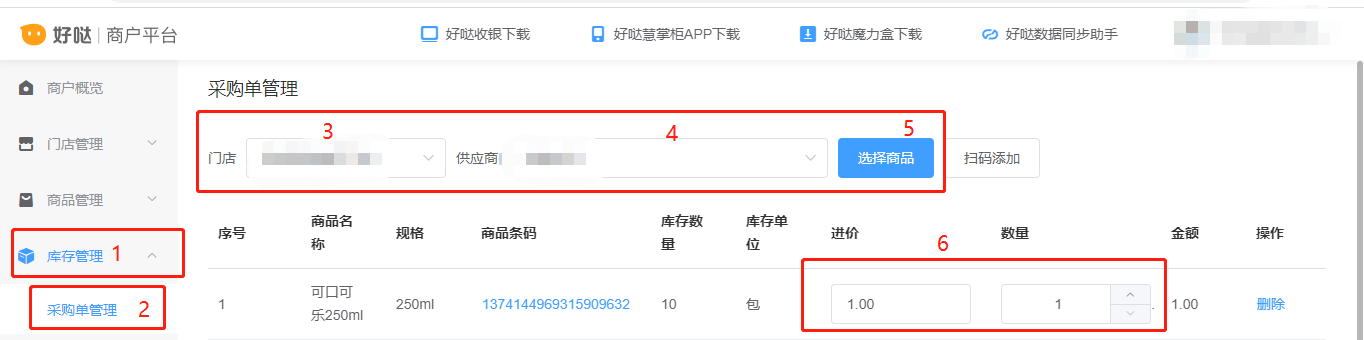
第二章 库存调整
功能描述:用于对相应门店的商品进行入库或者出库操作。
操作步骤:点击【库存管理】-》【库存调整】-》点击选择门店、类型、选择商品,输入数量-》点击【调整】,如下界面: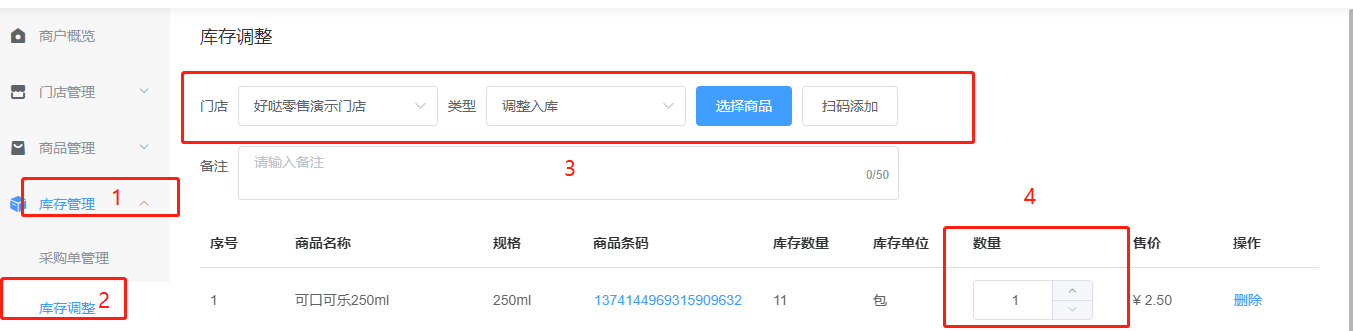
第三章 库存盘点
功能描述:用于对相应门店的商品进行盘点操作。
操作步骤:点击【库存管理】-》【库存盘点】-》点击选择门店、选择商品,输入盘点数量-》点击【提交】,如下界面: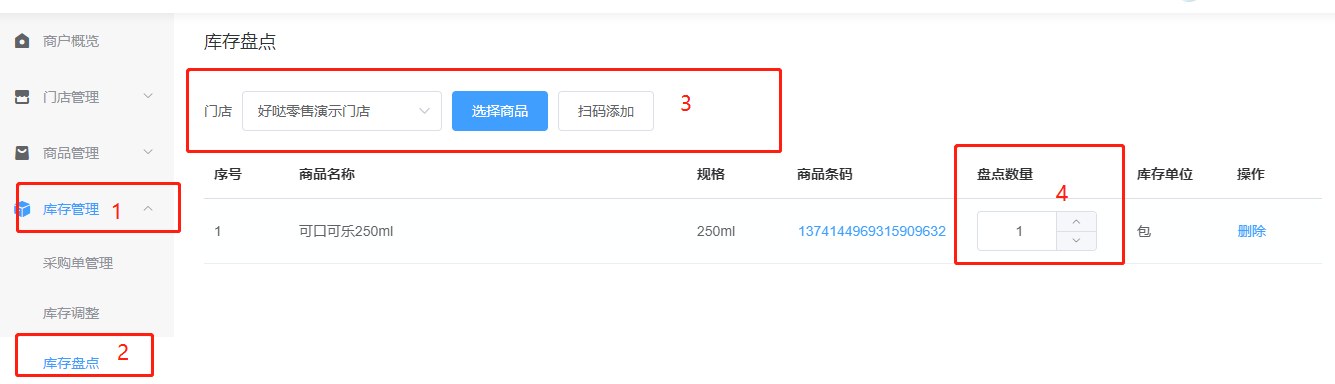
第四章 库存查询
功能描述:用于对相应门店的商品进行查询操作。
操作步骤:点击【库存管理】-》【库存查询】-》点击选择门店、选择商品分类、商品名称或者输入商品名称,点击【查询】,如下界面: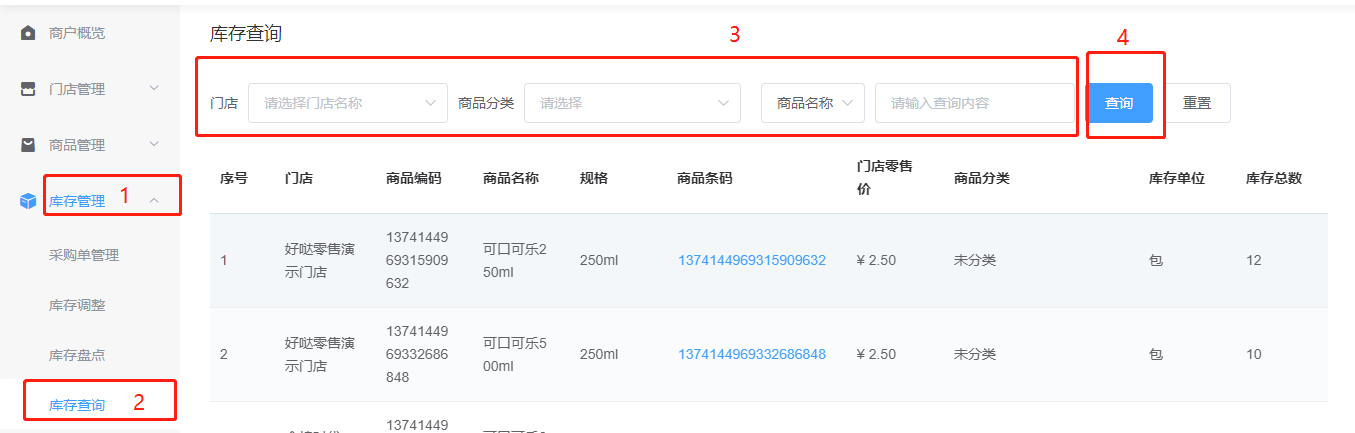
第五章 出入库管理
功能描述:用于对相应门店的商品进行出入库查询操作。
操作步骤:点击【库存管理】-》【出入库管理】-》点击选择门店、商品名称,输入商品名称,选择操作类型,操作时间,点击【查询】,如下界面: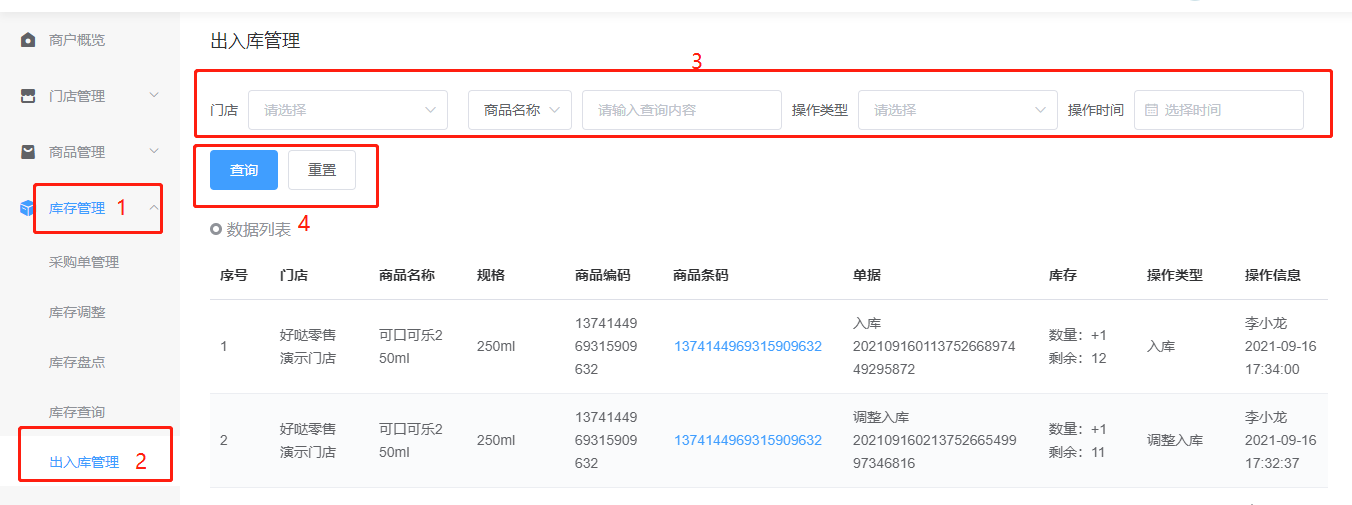
第六章 供应商管理
功能描述:用于对相应供应商资料增加或者查询操作。
操作步骤:点击【库存管理】-》【供应商管理】-》点击【添加供应商】,如图: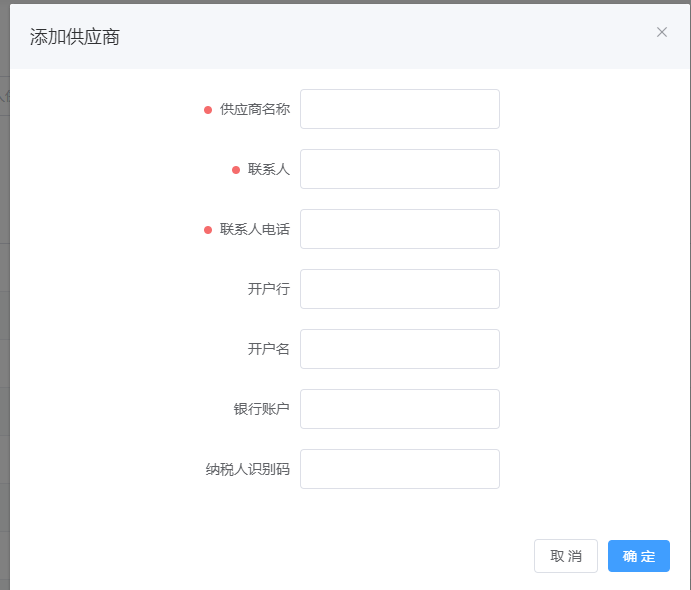
第七章 货流管理
功能描述:用于对相应商品的货流相关查询操作。
操作步骤:点击【库存管理】-》【货流管理】-》按照相应条件进行查询操作。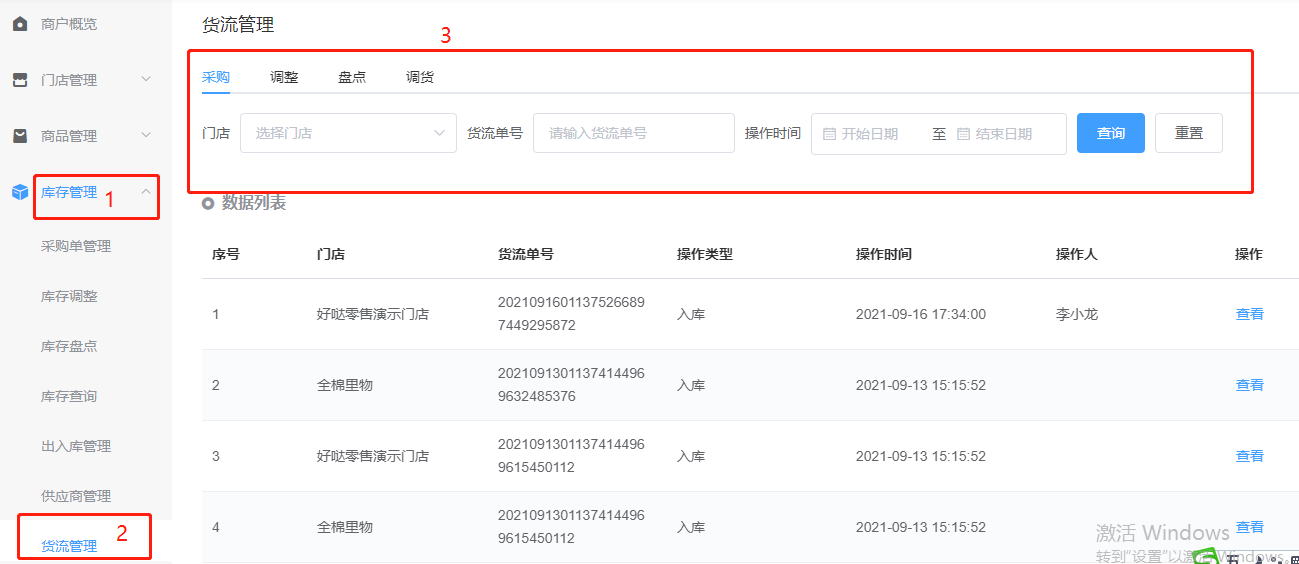
第八章 调货单
功能描述:用于对相应门店的商品进行调拔操作。
操作步骤:点击【库存管理】-》【调货单】-》选择出库门店,入库门店,选择商品,输入数量-》点击 【确认调货】,如下图: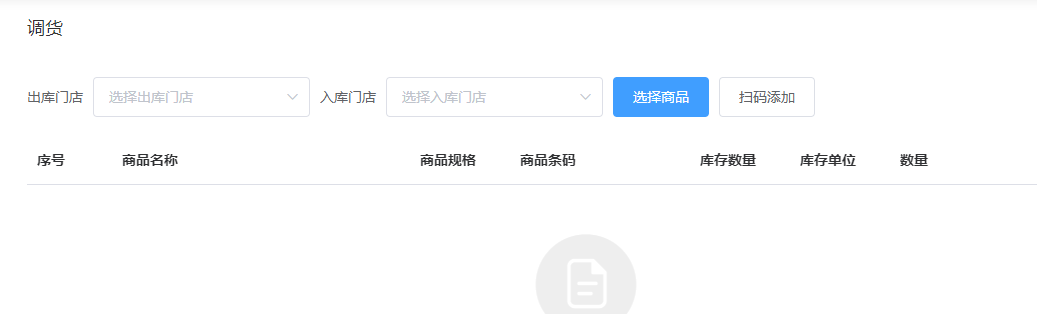
第九章 组装拆包
功能描述:用于对相应门店的商品进行组装操作。
操作步骤:点击【库存管理】-》【组装拆包】-》新增,输入相关的信息,点击【保存】,如下图: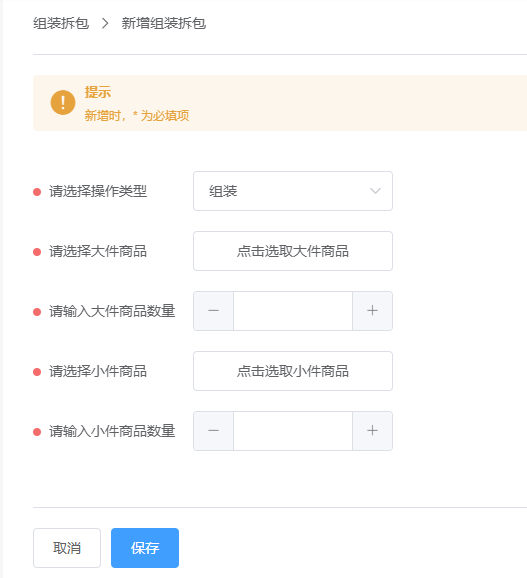
第五部分 订单管理
第一章 线上订单查询
功能说明:按照线上操作的相关订单查询相关的数据,线上订单包括云小店,扫码之类的相关订单。
操作步骤:点击【订单管理】-》点击【线上订单】-》选择相应的条件查询数据。
第二章 线下订单查询
功能说明:按照线下操作的相关订单查询相关的数据,线下订单包括线下点餐之类的相关订单。
操作步骤:点击【订单管理】-》点击【线下订单】-》选择相应的条件查询数据。
第三章 第三方订单查询
功能说明:第三方订单是指美团或者饿了么的相关订单。
操作步骤:点击【订单管理】-》【第三方订单】-》选择相应的条件查询数据。
第四章 退款处理
功能说明:对所有订单的退款操作处理,按照先审核,再退款的操作流程,查询。
操作步骤:点击【订单管理】-》点击【退款处理】-》选择相应的条件查询数据-》对需要退款的订单进行先审核,再退款操作处理。
第五章 订单备注
功能说明:设置相关的备注内容以及是否开启备注必填选项,小程序扫码点餐必需填写备注,是否开启新增自定义备注后,客户将会按照自定义选项填写备注。自定义备注和系统默认备注只能选择一种。
1.新增备注
操作步骤:点击【订单管理】-》点击【订单备注】-》点击【新增备注】,并输入备注内容-》点击【确定】完成备注内容输入。
第六章 收款订单
1.收款订单查询
操作步骤:点击【订单管理】-》点击【收款订单】-》点击【收款订单】-》选择相应的条件进行查询。
2.退款订单查询
操作步骤:点击【订单管理】-》点击【收款订单】-》点击【退款订单】-》选择相应的条件进行查询。
第七章 充值订单
功能说明:查询相应门店的充值订单数据。
操作步骤:点击【订单管理】-》点击【充值订单】-》选择相应的条件进行查询。
第八章 售卡订单
功能说明:查询相应门店的售卡订单数据。
操作步骤:点击【订单管理】-》点击【售卡订单】-》选择相应的条件进行查询。
第九章 计次订单
功能说明:查询相应门店的计次订单数据。
操作步骤:点击【订单管理】-》点击【计次订单】-》选择相应的条件进行查询。
第十章 押金订单
功能说明:查询相应门店的押金订单数据。
操作步骤:点击【订单管理】-》点击【押金订单】-》选择相应的条件进行查询。
第六部分 客户管理
第一章 会员卡
1.会员等级
功能说明:会员等级包括成长等级和固定等级功能管理,成长等级中的会员等级随成长值自动升降级,权益跟随变化,固定等级中的会员等级和权益固定且不可调整,适用于非等级制会员或特殊会员运营。
1.1编辑成长值规则
操作步骤:点击【客户管理】-》点击【会员卡】-》点击【会员等级】-》点击【成长等级】-》点击【编辑成长值规则】-》对充值和消费的成长值任务和成长值有效期进行设置,有效期规则修改后对所有未过期的成长值生效。
1.2添加成长等级
操作步骤:点击【客户管理】-》点击【会员卡】-》点击【会员等级】-》点击【成长等级】-》点击【添加成长等级】-》输入等级名称,所需成长值,等级权益(折扣权益和自定义权益) -》点击【保存】。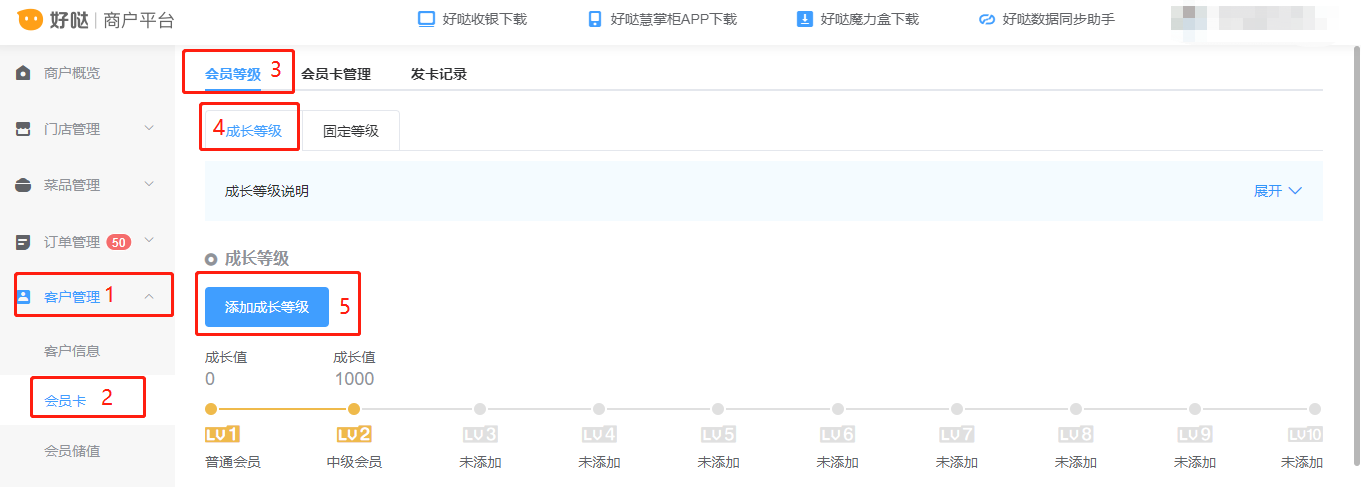
1.3编辑成长等级
操作步骤:点击【客户管理】-》点击【会员卡】-》点击【会员等级】-》点击【成长等级】-》对相应成长等级进行点击【修改】-》输入等级名称,所需成长值,等级权益(折扣权益和自定义权益) -》点击【保存】。
1.4添加固定等级
操作步骤:点击【客户管理】-》点击【会员卡】-》点击【会员等级】-》点击【固定等级】-》点击【添加固定等级】-》输入等级名称和等级权益信息(是否选中折扣权益以及输入折扣和自定义权益) -》点击 【保存】。
1.5修改固定等级
操作步骤:点击【客户管理】-》点击【会员卡】-》点击【会员等级】-》点击【固定等级】-》选中需要修改的固定等级名称并点击修改-》输入等级名称和等级权益信息(是否选中折扣权益以及输入折扣和自定义权益) -》点击 【保存】。
2.会员卡管理
功能说明:会员卡管理中包括添加会员卡和添加会员计时卡操作,发卡记录用于查询相应会员卡的发放情况以及导出发卡记录操作。
2.1添加会员卡
操作步骤:点击【客户管理】-》点击【会员卡】-》点击【会员卡管理】-》点击【添加会员卡】-》输入卡片名称,选择卡片背景色或者自定义图片,会员等级类别,售价类别,折扣共享,优惠共享,有效期,输入使用须知,客服电话,开启是否同步至微信,如下界面: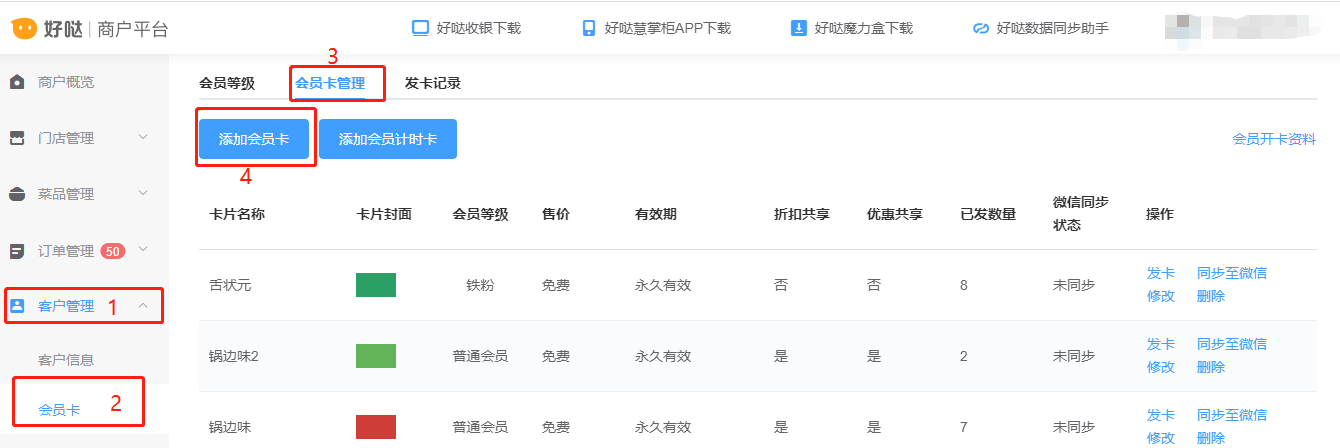
2.2添加会员计时卡
操作步骤:点击【客户管理】-》点击【会员卡】-》点击【会员卡管理】-》点击【添加会员计时卡】-》选择计时卡类别,输入卡片名称,选择卡片封面,输入有效期和服务内容,售价,使用须知,开启是否同步至微信,开启后,用户可将领取的会员卡添加至微信卡包。如需开启此功能需先绑定微信公众号和绑定微信小程序,并关联已绑的公众号和小程序-》点击 【保存】。
2.3会员开卡资料管理
操作步骤:点击【客户管理】-》点击【会员卡】-》点击【会员卡管理】-》点击【会员开卡资料】-》选中相应的信息名称是否启用和必填,也可以添加自定义信息:最多可添加5个自定义信息,自定义信息名称最多不超过6个汉字,6点击【保存】。
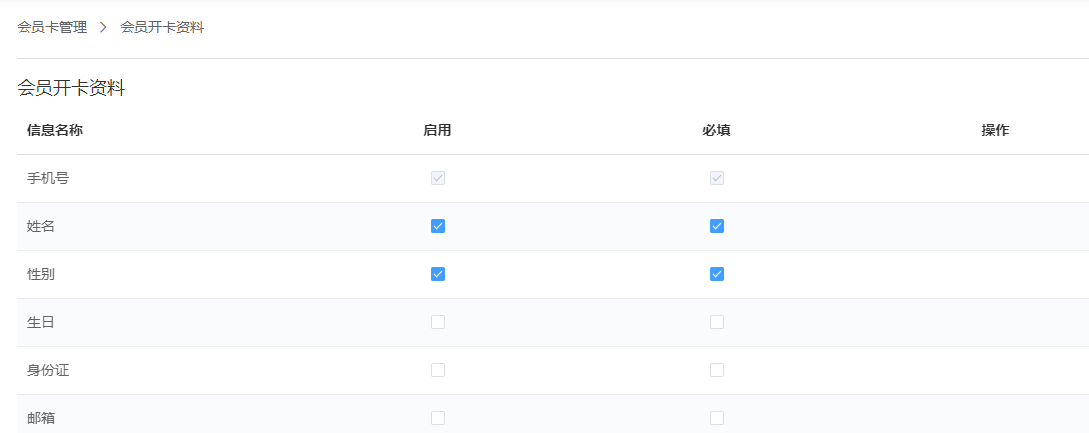
2.4修改会员卡
操作步骤:点击【客户管理】-》点击【会员卡】-》点击【会员卡管理】-》选中要修改的会员卡,并点击修改,5输入卡片名称,选择卡片背景色或者自定义图片,会员等级类别,售价类别,折扣共享,优惠共享,有效期,输入使用须知,客服电话,开启是否同步至微信,开启后,用户可将领取的会员卡添加至微信卡包。如需开启此功能需先绑定微信公众号和绑定微信小程序,并关联已绑的公众号和小程序-》点击 【保存】。
2.5发卡操作
操作步骤:点击【客户管理】-》点击【会员卡】-》点击【会员卡管理】-》选中要修改的会员卡,并点击【发卡】-》选中 微信公众号,并点击【下载二维码或者下载图片】,二维码30天有效,顾客扫描后需先关注“好哒慧生活”公众号,再到“好哒慧生活”小程序领取会员卡,或者选中 微信小程序,点击 下载小程序码或者点击 下载图片,二维码永久有效,顾客扫描后直接在“好哒慧生活”小程序领取会员卡。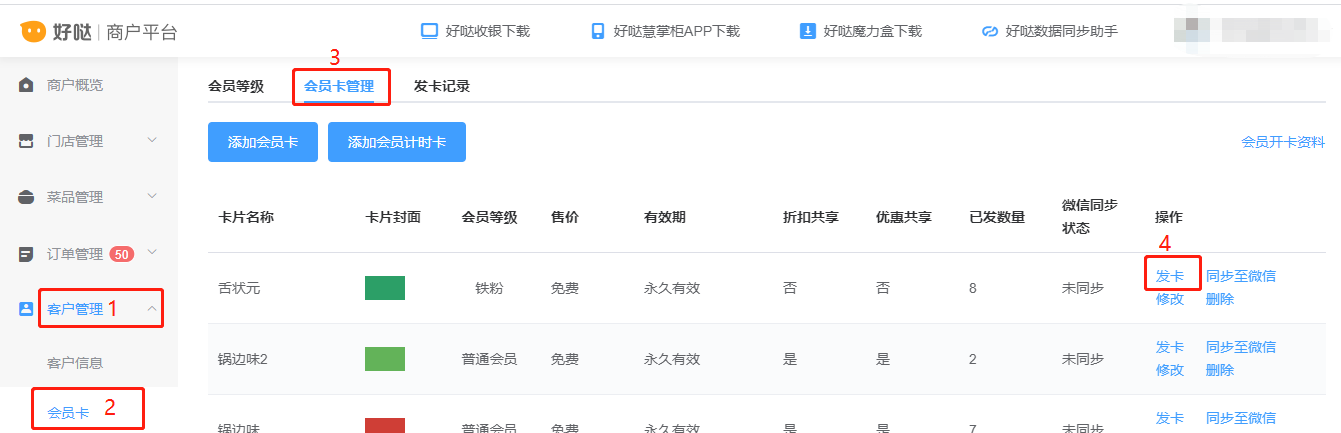
2.6同步到微信
操作步骤:点击【客户管理】-》点击【会员卡】-》点击【会员卡管理】-》选中要修改的会员卡,并点击【同步到微信】-》同步后,用户可将领取的卡券添加至微信卡包,同步需要满足以下条件:1.绑定商家微信公众号,2.绑定商家微信小程序,3.需关联已绑定公众号和小程序,已同步到微信卡包的卡券才能正常使用。
2.7发卡记录和导出发卡记录
功能说明:发卡记录用于查询相应会员卡的发放情况以及导出发卡记录操作。
操作步骤:点击【客户管理】-》点击【会员卡】-》点击【发卡记录】-》按照发卡时间,卡片名称,会员手机号,发卡方式(全部,POS发卡,二维码发卡,人工派发,会员导入,手工录入,公众号菜单发卡,支付后赠卡,网店投放领卡)查询。如下界面显示:当查询出来相应的发卡记录数据后,点击【导出发卡记录】,当下载好后,再查看相应数据。
第二章 客户信息
1. 会员信息
功能说明:新增会员信息,会员查询,会员编辑,会员详情(包括增减积分和余额,成长等级修改,添加标签,会员卡的有效期修改),添加标签。
1.1新增会员信息
操作步骤:点击【客户管理】-》点击【客户信息】-》点击【新增会员】-》输入姓名,会员手机号,余额和积分,选择会员卡-》点击【确定】。
1.2 会员查询
操作步骤:点击【客户管理】-》点击【客户信息】-》点击【会员】-》输入会员手机号,会员姓名,选择会员等级,会员性别,会员标签,会员来源-》点击查询。
1.3 会员编辑
操作步骤:点击【客户管理】-》点击【客户信息】-》点击【会员】-》查询相应的会员数据出来后-》点击【编辑】-》输入姓名或者选择性别-》点击 确定。
1.4 会员详情
功能描述:可以查看会员的详细数据,包括增减积分和余额,成长等级修改,添加标签,会员卡的有效期修改操作。
操作步骤:点击【客户管理】-》点击【客户信息】-》点击【会员】-》查询相应的会员数据出来后-》点击 【详情】。
1.4.1修改成长等级
操作步骤:点击【客户管理】-》点击【客户信息】-》点击【会员】-》查询相应的会员数据出来后-》点击【详情】-》点击【修改成长等级】-》选择合适的等级-》【确定】。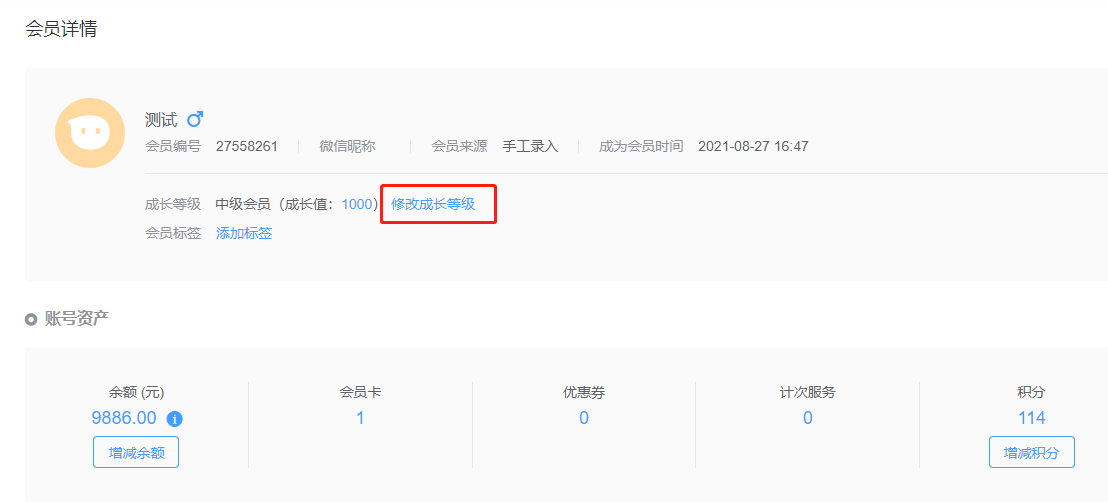
1.4.2增减余额
操作步骤:点击【客户管理】-》点击【客户信息】-》点击【会员】-》查询相应的会员数据出来后-》点击【详情】-》点击【增减余额】-》选中增加或者减少,输入余额-》点击【确定】完成操作。
1.4.3增减积分
操作步骤:点击【客户管理】-》点击【客户信息】-》点击【会员】-》查询相应的会员数据出来后-》点击【详情】-》点击【增减积分】-》选中增加积分或者减少积分,输入积分-》点击 【确定】完成操作。
1.4.4会员卡有效期
操作步骤:点击【客户管理】-》点击【客户信息】-》点击【会员】-》查询相应的会员数据出来后-》点击【详情】-》会员卡下的数字-》点击【修改有效期】选中 永久有效或者请选择会员卡截止有效期,最后点 【确定】。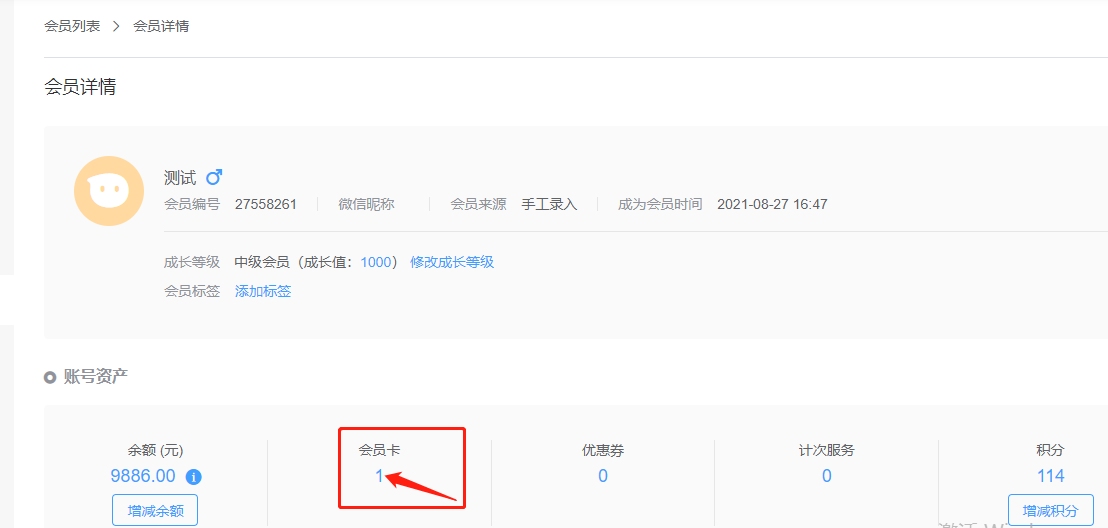
1.5会员导出
操作步骤:点击【客户管理】-》点击【客户信息】-》点击【会员】-》点击【会员导出】。
1.6会员导入
操作步骤:点击【客户管理】-》点击【客户信息】-》点击【会员】-》点击【会员导入】-》点击【导入会员】-》点击【选择会员卡】-》点击【模板下载】-》填写好相应数据后-》点击 【上传】-》点击 【确定】。
2. 粉丝
功能描述:用于绑定公众号并且查看粉丝信息。
操作步骤:点击【客户管理】-》点击【客户信息】-》点击【粉丝】-》点击【绑定公众号】。
第三章 会员储值
1. 储值规则
1.1.1添加储值规则
操作步骤:点击【客户管理】-》点击【会员储值】-》点击【储值规则】-》点击【添加储值规则】-》输入充值金额,赠送金额,选择成长等级、赠送优惠券(最多可赠50张优惠券)、赠送计次服务(最多可选20项计次服务) -》点击【保存】,如下界面: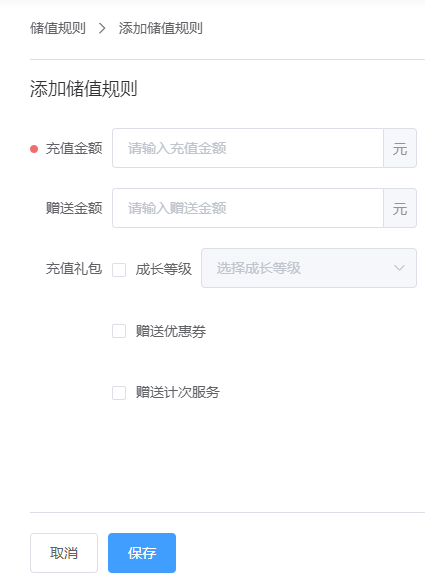
1.1.2修改储值规则
操作步骤:点击【客户管理】-》点击【会员储值】-》点击【储值规则】-》选中储值规则,再点击【修改】-》输入充值金额,赠送金额,选择成长等级、赠送优惠券(最多可赠50张优惠券)、赠送计次服务(最多可选20项计次服务) -》点击 【保存】。
1.1.3删除储值规则
操作步骤:点击【客户管理】-》点击【会员储值】-》点击【储值规则】-》选中相应的储值规则,再点击【删除】-》点击【确定】。
1.1.4自定义储值
操作步骤:点击【客户管理】-》点击【会员储值】-》点击【储值规则】-》点击【自定义储值】-》点击 是或者否,选择【是】开启该功能后,自定义储值金额需不小于储值规则最小金额-》点击 【保存】。
2. 余额充值记录查询
功能描述:用于查询相应会员在相应门店的余额充值情况。
操作步骤:点击【客户管理】-》点击【会员储值】-》点击【余额充值记录】-》按照充值时间,充值门店,充值类型,会员手机号,订单号,支付方式,点击【查询】。
3. 余额消费记录查询
功能描述:用于查询相应会员在相应门店的余额消费情况。
操作步骤:点击【客户管理】-》点击【会员储值】-》点击【余额消费记录】-》按照消费时间,消费门店,消费类型,会员手机号,订单号,点击【查询】。
第四章 会员积分
1.编辑积分规则
功能描述:用于设置会员积分条件。
操作步骤:点击【客户管理】-》点击【会员积分】-》点击【编辑积分规则】-》4配置积分获取的规则,积分有效期,开卡有礼等活动的积分赠送,请前往对应营销活动进行设置,是否开启 余额消费赠送积分-》设置无误后,点击 【保存】。
2.添加积分商品
功能描述:用于添加相应的积分商品条件。
操作步骤:点击【客户管理】-》点击【会员积分】-》点击【积分商城】-》点击【添加积分商品】-》选择商品类型,积分商品,输入 兑换价格,可兑换量,兑换限制,兑换说明-》点击 【保存】。
2.1修改积分商品
功能描述:用于添加相应的积分商品条件。
操作步骤:点击【客户管理】-》点击【会员积分】-》【积分商城】-》选中相应的商品,再点击【修改】-》选择商品类型,积分商品,输入 兑换价格,可兑换量,兑换限制,兑换-》点击 【保存】。
2.2下架积分商品
功能描述:用于下架相应的积分商品条件。
操作步骤:点击【客户管理】-》点击【会员积分】-》点击【积分商城】-》选中相应的商品,再点击 【下架】。
2.3上架积分商品
功能描述:用于上架相应的积分商品条件。
操作步骤:1点击 客户管理,2点击 会员积分,3点击 积分商城,4选中相应的商品,再点击 上架。
2.4删除积分商品
功能描述:用于删除相应的积分商品条件。
操作步骤:点击【客户管理】-》点击【会员积分】-》点击【积分商城】-》选中相应的商品,再点击 【删除】-》点击 【确定】。
3.积分记录查询
功能描述:用于查看积分的发放明细和消耗明细情况。
3.1发放明细
操作步骤:点击【客户管理】-》点击【会员积分】-》点击【积分记录】-》选中发放明细,再按照发放时间,积分流水号,会员手机号,发放方式-》点击【查询】。
3.2消耗明细
操作步骤:点击【客户管理】-》点击【会员积分】-》点击【积分记录】-》选中消耗明细,再按照发放时间,积分流水号,会员手机号,发放方式-》点击【查询】。
第五章 会员计次
1. 计次服务
1.1.1添加计次服务
操作步骤:点击【客户管理】-》点击【会员计次】-》点击【添加计次服务】-》输入服务名称,选择服务图片,输入服务简介,服务单价,售价档位,有效期,适用门店,适用时段,使用说明-》点击 【保存】。
1.1.2修改计次服务
操作步骤:点击【客户管理】-》点击【会员计次】-》点击【计次服务】,选中相应的计次服务并点击【修改】-》输入服务名称,选择服务图片,输入服务简介,服务单价,售价档位,有效期,适用门店,适用时段,使用说明-》点击【保存】。
1.1.3删除计次服务
操作步骤:点击【客户管理】-》点击【会员计次】-》点击【计次服务】,选中相应的计次服务并点击 删除-》点击【确定】。
2. 计次充值记录
功能描述:用于查询相应的计次充值记录数据。
操作步骤:点击【客户管理】-》点击【会员计次】-》点击【计次充值记录】-》按照充值时间,服务名称,会员手机号,订单号,充值类型,支付方式查询。
3. 计次消费记录
功能描述:用于查询相应的计次消费记录数据。
操作步骤:点击【客户管理】-》点击【会员计次】-》点击【计次消费记录】-》按照下单时间,服务名称,会员手机号,消费门店,操作人查询。
第六章 批量储值
功能描述:批量操作会员储值。
操作步骤:点击【客户管理】-》点击【批量储值】-》点击下载模板 填写后倒入即可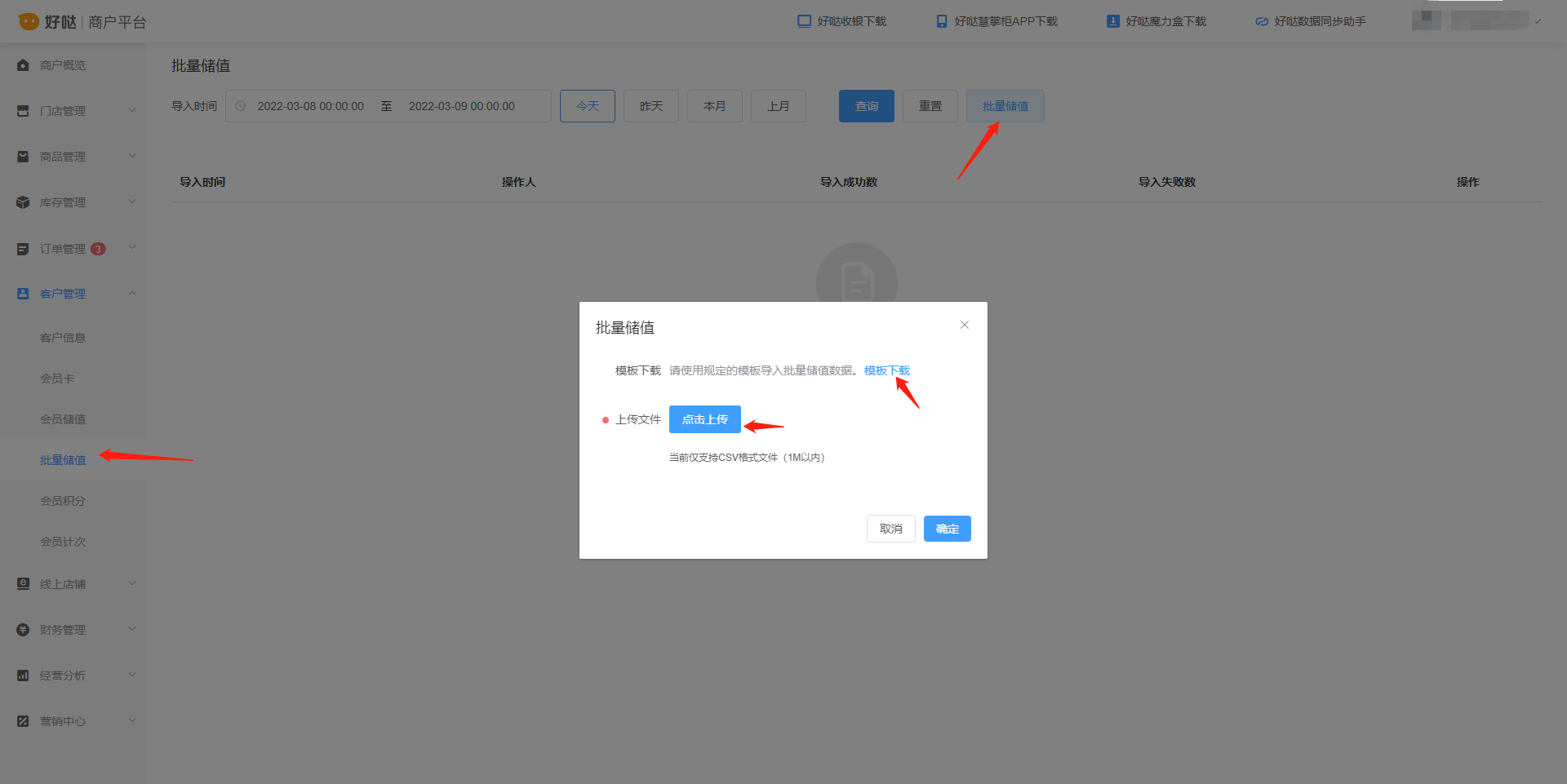
第七部分 线上店铺
第一章 网店设置
功能描述:用于管理网店(好哒云小店)信息,网店菜品,广告设置,视频管理,店铺评论,线上营销设置。
1.编辑网店信息
操作步骤:点击【线上店铺】-》点击【网店设置】-》选中相应的门店,再点击【编辑】-》输入网店公告,起送费,配送费,包装费,营业时间,接单设置,网店是否开启,店铺进店弹窗,外送或者自提设置,结算会员卡展示,结算充值引导,预订单设置,配送平台对接-》当相关信息设置好后,点击 【保存】。
2.网店二维码
操作步骤:点击【线上店铺】-》点击【网店二维码】-》选中相应的类型和模板-》点击 【下载】,用于物料的印刷操作。
第二章 网店商品
功能描述:用于管理网店(好哒云小店)菜品的销售渠道,添加分类,添加菜品,排序,移出分类,菜品同步,是否开启同步分类及菜品操作。
1.网店商品分组添加
操作步骤:点击【线上店铺】-》点击【网店商品】-》点击【添加分类】-》输入分类名称-》点击 【确定】。
2.网店菜品添加
操作步骤:点击【线上店铺】-》点击【网店商品】-》点击相应的分类-》点击【选择菜品】,按照菜品名称,条形码,编码,商品分类进行查询选中-》点击【确定】。
3.销售渠道设置
操作步骤:点击【线上店铺】-》点击【网店商品】-》点击相应的分类-》选中菜品-》选中 【网店】或者【门店】或者同时选中【网店和门店】。
4.菜品排序操作
操作步骤:点击【线上店铺】-》点击【网店商品】-》点击相应的分类-》选中菜品-》按住 排序按钮不放进行上下拖动,直到完成排序操作。
5.移出分类操作
操作步骤:点击【线上店铺】-》点击【网店商品】-》点击相应的分类-》选中菜品-》点击【移出分类】-》点击 【确定】。
6.推广商品操作
操作步骤:点击【线上店铺】-》点击【网店商品】-》点击相应的分类-》选中菜品-》点击【推广商品】-》选中类型和模板-》点击下载 进行推广相应的商品。
7.同步到其他店铺
操作步骤:点击【线上店铺】-》点击【网店商品】-》选择店铺-》点击【同步到其他店铺】,选中相应门店,当同步后,网店商品分类及商品将会复制到其他店铺(其它门店的原分类及商品将会被替换掉) -》点击【确定】。
8.同步到门店菜品
操作步骤:点击【线上店铺】-》点击【网店商品】-》选择店铺-》点击【同步到门店菜品】,选中相应门店,当同步后,网店商品分类及商品将会复制到其他店铺(其它门店的原分类及商品将会被替换掉) -》点击【确定】。
9.同步分类及菜品
操作步骤:点击【线上店铺】-》点击【网店商品】-》点击 【开启】-》开启后,会将菜品分类的一级分类以及分类下的菜品自动添加到网店菜品中,新增菜品也将自动同步,商家无需再单独维护网店商品分组。
第三章 广告设置
1.新增广告
操作步骤:点击【线上店铺】-》点击【广告设置】-》点击【新增】-》输入广告名称,时间范围,权重排序,广告图片上传,适用门店,广告备注,广告开关-》点击 【保存】。
2.查询广告
操作步骤:点击【线上店铺】-》点击【广告设置】-》输入广告名称,点击 【查询】。
3.编辑广告
操作步骤:点击【线上店铺】-》点击【广告设置】-》输入广告名称,点击【查询】-》点击【编辑】-》输入广告名称,时间范围,权重排序,广告图片上传,广告备注-》点击 【保存】。
4.删除广告
操作步骤:点击【线上店铺】-》点击【广告设置】-》输入广告名称,点击【查询】-》点击【删除】-》点击【确定】。
第四章 视频管理
1.新增视频
操作步骤:点击【线上店铺】-》点击【广告设置】-》点击【新增】-》输入视频名称,选择封面图片,视频,门店-》点击 【保存】。
2.查询视频
操作步骤:点击【线上店铺】-》点击【视频管理】-》输入视频名称,选择门店,时间-》点击 【查询】。
3.编辑视频
操作步骤:点击【线上店铺】-》点击【视频管理】-》输入视频名称,选择门店,时间,点击【查询】-》点击【编辑】-》输入视频名称,选择封面图片,视频,门店,点击【查询】-》点击 【保存】。
4.删除视频
操作步骤:点击【线上店铺】-》点击【视频管理】-》输入视频名称-》选择门店,时间,点击【查询】-》点击【删除】-》点击 【确定】。
第五章 店铺评论
功能描述:用于查询店铺评论相关信息。
操作步骤:点击【线上店铺】-》点击【店铺评论】-》输入关键字,选择门店,时间范围-》点击 【查询】。
第六章 线上营销
1.邀请奖励
功能说明:商家通过“邀请奖励”活动通过用户分享至社群以及朋友,给予奖励的方式引导用户自发老带新传播。当邀请人发送邀请链接给被邀请人时,被邀请人点击注册之后两人都会获得奖励。
操作步骤:登录好哒商户后台系统,点击【线上店铺】-》线上营销,再点击 【邀请奖励】,如下图:
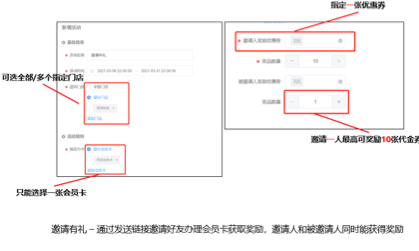
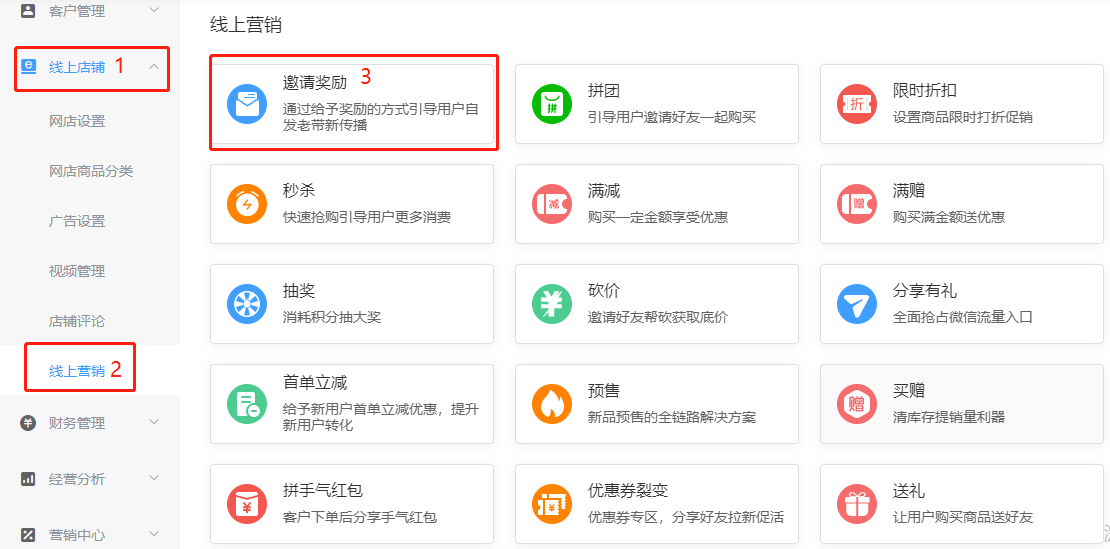
2.限时折扣
功能说明:商家设置菜品限时打折促销,
操作步骤:登录好哒商户后台系统,点击【线上店铺】-》限时折扣-》点击【创建活动】-》输入活动名称,活动时间,适用门店,折扣设置(折扣设置区间设置10-99之间)-》选择活动商品(提示:选择商品时将会自动过滤掉不享受折扣的商品)-》点击 【保存】。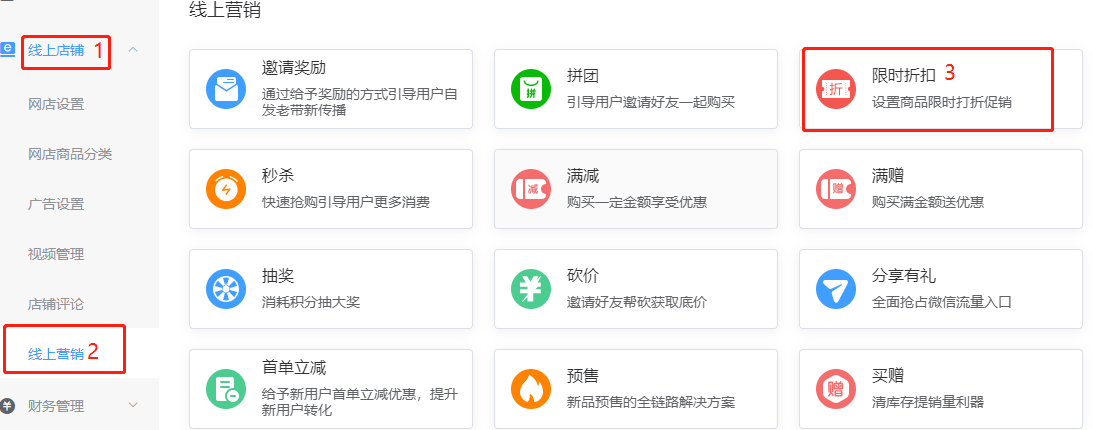
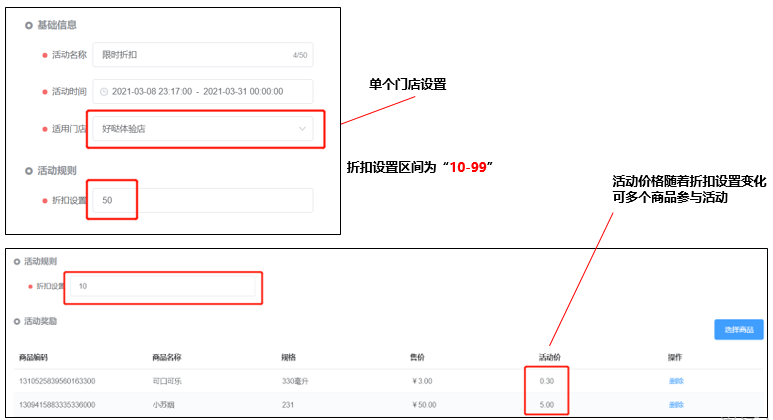
3.满减
功能说明:顾客购买一定金额享受优惠,并且满减满赠活动不能同时创建,最多可添加5个优惠等级。
操作步骤:登录好哒商户后台系统,点击【线上店铺】-》满减,点击【创建活动】,如下图: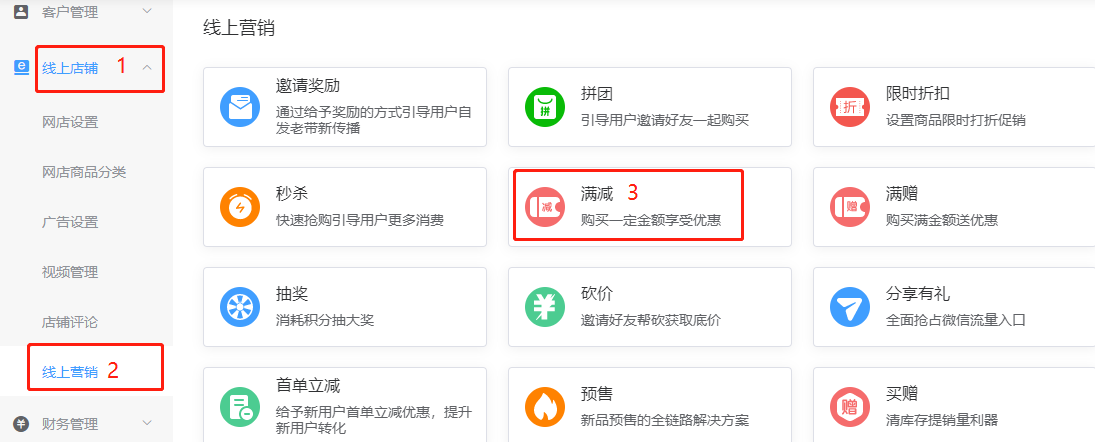
4.满赠
功能说明:顾客购买满多少金额送优惠,注:最多可以添加五个等级阶梯,每个等级单独选择要赠送的商品,满减满赠活动不能同时创建,最多可添加5个优惠等级
操作步骤:登录好哒商户后台系统,点击【线上店铺】-》满赠,点击 【创建活动】,如下图: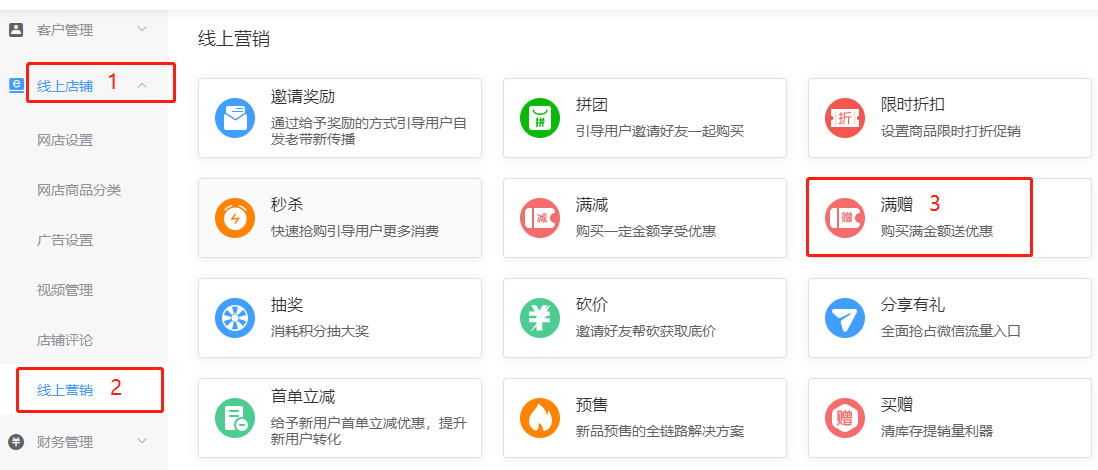
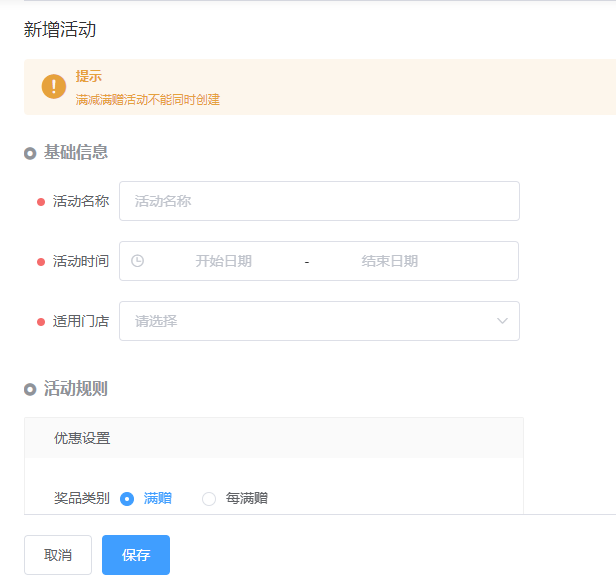
5.抽奖
功能说明:用于消耗顾客的积分进行抽奖,
操作步骤:登录好哒商户后台系统,点击【线上店铺】-》抽奖-》点击【创建活动】,输入活动名称,活动时间,活动门店,消耗积分,奖项等级,奖品名称,奖品类别,优惠券,奖品数量为每次抽到该奖品时用户所获得的优惠券数,中奖率为抽到此奖品的概率,多个奖品的中奖率之和不能超过100%,最多只能添加5个奖项-》点击【保存】完成抽奖活动的增加,用户端操作界面如下:如下图:
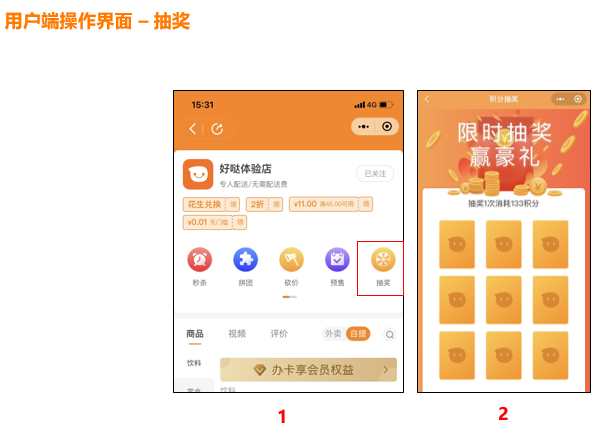
6.分享有礼
功能说明:被分享人点击打开店铺后才能进行获取相应券包
操作步骤:登录好哒商户后台系统,点击【线上店铺】-》线上营销,再点击【分享有礼】,点击创建活动,输入活动名称,选择活动时间,适用门店,设置每人每日限领10个,选择优惠券,点击【保存】。客户端操作步骤,打开好哒慧生活的网店,当分享后会直接弹窗提示注意券包变化,卡券是被分享人点击打开店铺后才能进行奖励发放,不包括分享商品,仅能分享店铺,如下图操作:
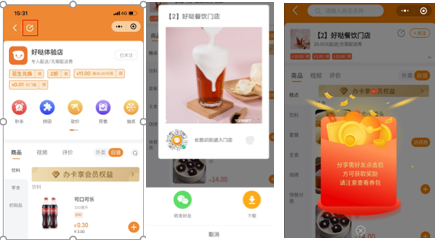
7.首单立减
功能说明:给予新用户首单立减优惠,提升新用户转化
操作步骤:登录好哒商户后台系统,点击【线上店铺】-》线上营销,再点击【首单立减】,点击【创建活动】,输入活动名称,选择活动时间,适用门店,输入立减金额,最后点 保存,如下图::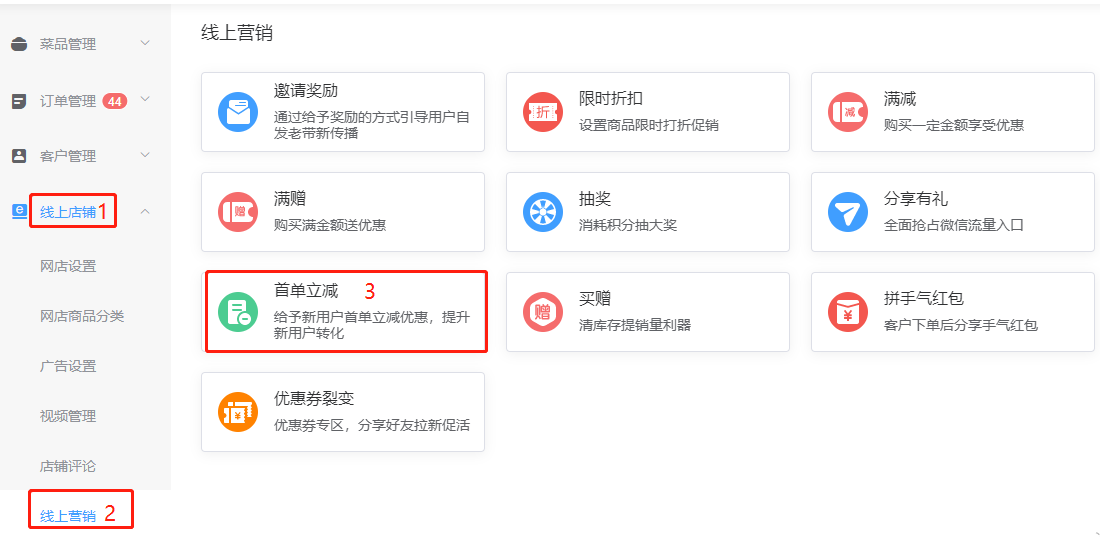
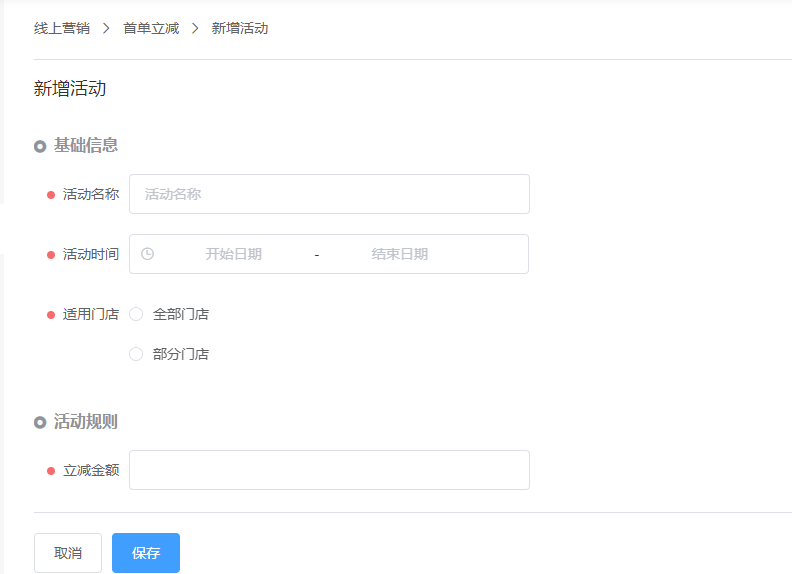
8.买赠
功能说明:清库存提销量
操作步骤:登录好哒商户后台系统,点击【线上店铺】-》线上营销,再点击 【买赠】,点击【创建活动】,输入活动名称,活动时间,活动门店,促销商品,优惠规则(购买满x件送赠品),是否叠加(若叠加则每满足购买商品数后就送一件赠品,若不叠加则满足购买商品数后只送一件赠品),赠品选择,如下图: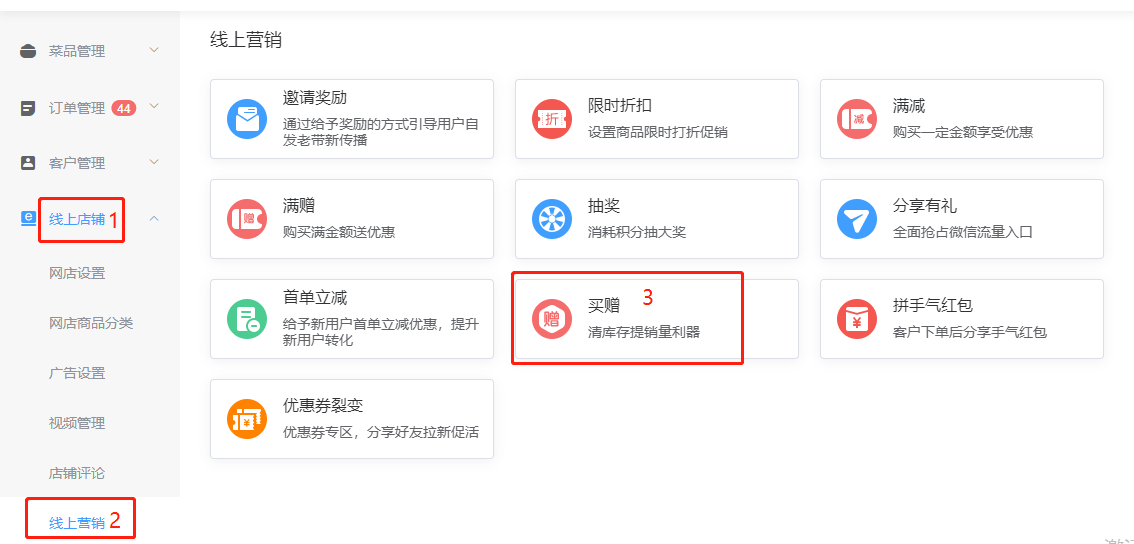
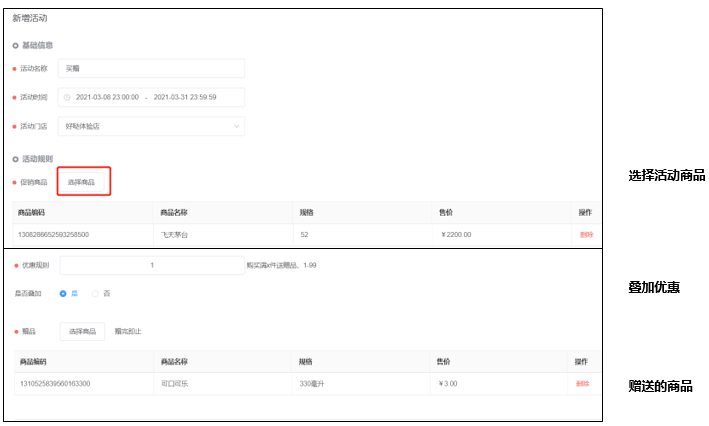
9.拼手气红包
功能说明:客户下单后分享手气红包,用户支付后即可抽取红包,拼手气概率获取商家优惠券。
操作步骤:登录好哒商户后台系统,点击【线上店铺】-》线上营销,再点击 【拼手气红包】,点击 【创建活动】,输入活动名称,选择活动时间和适用门店,手气最佳优惠券,普通优惠券,输入优惠券数(优惠券数量最大设置10),保存,手机端显示效果情况,当顾客支付成功后,活动才能生效,发出去的手气红包日期为3天,三天后红包作废,无法领取,一个红包总的优惠券发放数量最高为20张。如下图: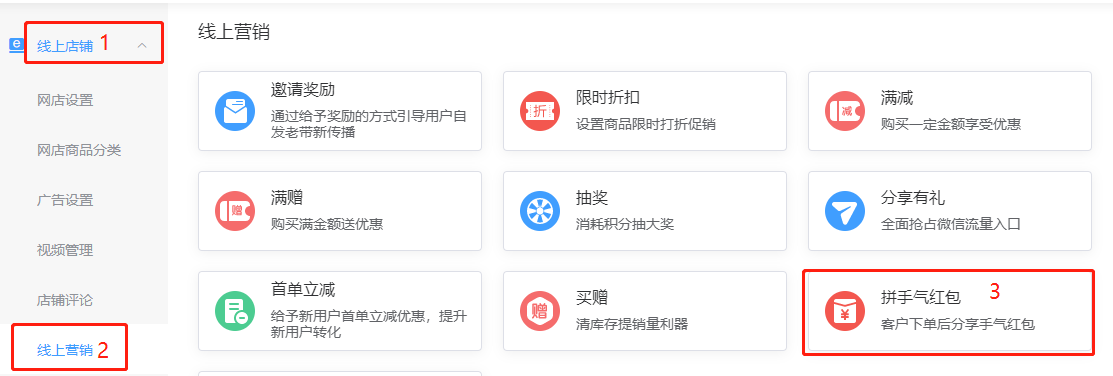
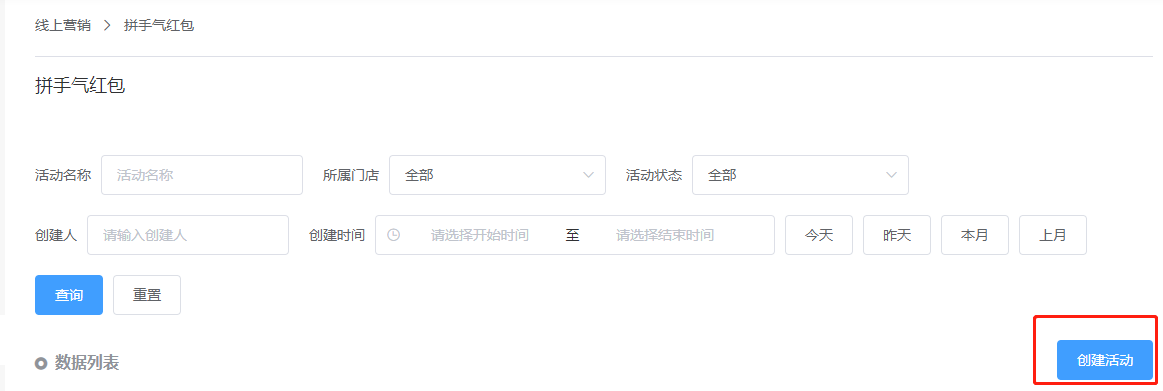
10.优惠券裂变
功能说明:用户进入抢券中心,通过时限进行领券和分享,同时建立分享机制,传播至社群好友等一同领取,起到卡券裂变的效果,可配置多张卡券,通过领券刺激用户线上核销使用,增加门店流量同时提高核销率。
操作步骤:登录好哒商户后台系统,点击【线上店铺】-》线上营销,再点击 【优惠券裂变】,点击【创建活动】,输入活动名称,活动时间,适用门店,活动规则,新增优惠券。如下图: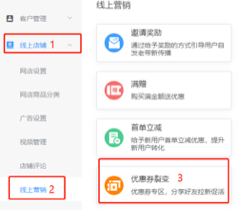
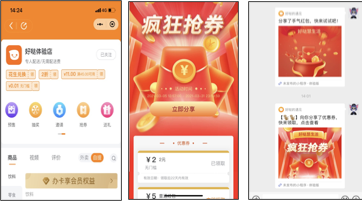
第八部分 财务管理
第一章 收款账户
1.商户账户配置
功能描述:商户账户将用于收取会员储值、会员计次、出售会员卡的金额,便于资金的统一管理和结算。注:如果绑定了微信小程序,商户收款账户的开户类型需为“企业对公”或“个体对私法人”,且开户主体需和小程序注册主体保持一致,小程序才能正常支付。
操作步骤:点击【财务管理】-》点击【收款账户】-》点击【商户账户配置】-》点击【配置收款账户】-》填写相关的信息后,点 确定。
2.门店账户配置
功能描述:门店配置收款账户后,该门店绑定的设备(扫码通、好哒二维码、慧pos)收取的金额将结算至配置的收款账户银行卡。
操作步骤:点击【财务管理】-》点击【收款账户】-》点击【门店账户配置】-》点击【配置收款账户】-》填写相关的信息后,点【确定】。
第二章 储值报表
1.储值账户报表
功能描述:统计储值账户的详细账户情况。
操作步骤:点击【财务管理】-》点击【储值报表】-》点击【储值账户报表】-》按照日汇总,月汇总查询相关的数据,也可以导出相应汇总数据。
2.余额充值报表
功能描述:统计会员余额充值情况。
操作步骤:点击【财务管理】-》点击【储值报表】-》点击【余额充值报表】-》按照时间查询相应的数据-》点击【查询】,也可以点击 导出余额充值报表。
3.余额消费报表
功能描述:统计会员余额消费情况。
操作步骤:点击【财务管理】-》点击【储值报表】-》点击【余额消费报表】-》按照时间查询相应的数据-》点击【查询】,也可以点击 导出余额消费报表。
第三章 计次报表
1.计次账户报表
功能描述:统计计次账户的详细账户情况。
操作步骤:点击【财务管理】-》点击【计次报表】-》点击【计次账户报表】-》按照日汇总,月汇总查询相关的数据,也可以导出相应汇总数据。
2.计次充值报表
功能描述:统计会员计次充值情况。
操作步骤:点击【财务管理】-》点击【计次报表】-》点击【计次充值报表】-》按照时间查询相应的数据-》点击【查询】,也可以点击 导出计次充值报表。
3.计次消费报表
功能描述:统计会员计次消费情况。
操作步骤:点击【财务管理】-》点击【计次报表】-》点击【计次消费报表】-》按照时间查询相应的数据-》点击【查询】,也可以点击 导出计次消费报表。
第四章 门店收款报表
功能描述:查询相应门店的收款详细报表数据。
操作步骤:点击【财务管理】-》点击【门店收款报表】-》选择下单时间,所属门店-》点击【查询】,也可以 导出门店收款报表。
第五章 收银员报表
功能描述:查询相应门店的收银员收款详细报表数据。
操作步骤:点击【财务管理】-》点击【收银员报表】-》选择下单时间,所属门店或者收银员-》点击【查询】,也可以 导出收银员报表。
第六章 设备SN报表
功能描述:查询相应门店的设备SN报表数据。
操作步骤:点击【财务管理】-》点击【设备SN报表】-》选择下单时间,所属门店,SN号-》点击【查询】,也可以 导出设备SN报表。
第七章 收款方式报表
功能描述:查询相应门店的收款方式报表数据。
操作步骤:点击【财务管理】-》点击【收款方式报表】-》选择下单时间,所属门店-》点击【查询】,也可以 导出收款方式报表。
第八章 结算报表
功能描述:查询相应商户的结算记录报表数据,注:结算报表目前只能管理员进行查看,其他账号登录均无权限
1.结算记录
操作步骤:点击【财务管理】-》点击【结算报表】-》点击【结算记录】,并点击结算日期,结算商户,结算卡号-》点击【查询】,也可以 导出结算记录。
2.结算明细
操作步骤:点击【财务管理】-》点击【结算报表】-》点击【结算明细】,并点击 下单时间,结算商户,结算卡号-》点击【查询】,也可以 导出结算明细。
第九章 到账记录
功能描述:查询相应商户的到账记录报表数据。
操作步骤:点击【财务管理】-》点击【到账记录】-》选择结算日期,结算商户,结算卡号-》点击【查询】,也可以 导出到账记录。
第九部分 经营分析
第一章 销量排行
功能描述:统计相应门店的菜品销量情况。
操作步骤:点击【经营分析】-》点击【销量排行】-》选择门店,排行方式,时间-》点击【查询】。
第二章 客单统计
功能描述:统计相应门店的客单情况。
操作步骤:点击【经营分析】-》点击【客单统计】-》选择门店,时间-》查询。
第三章 门店排行
功能描述:统计相应门店的销售笔数情况。
操作步骤:点击【经营分析】-》点击【门店排行】-》选择时间-》点击【查询】。
第四章 导购提成排行
功能描述:统计相应门店的导购提成情况。
操作步骤:点击【经营分析】-》点击【导购提成排行】-》选择时间-》点击【查询】。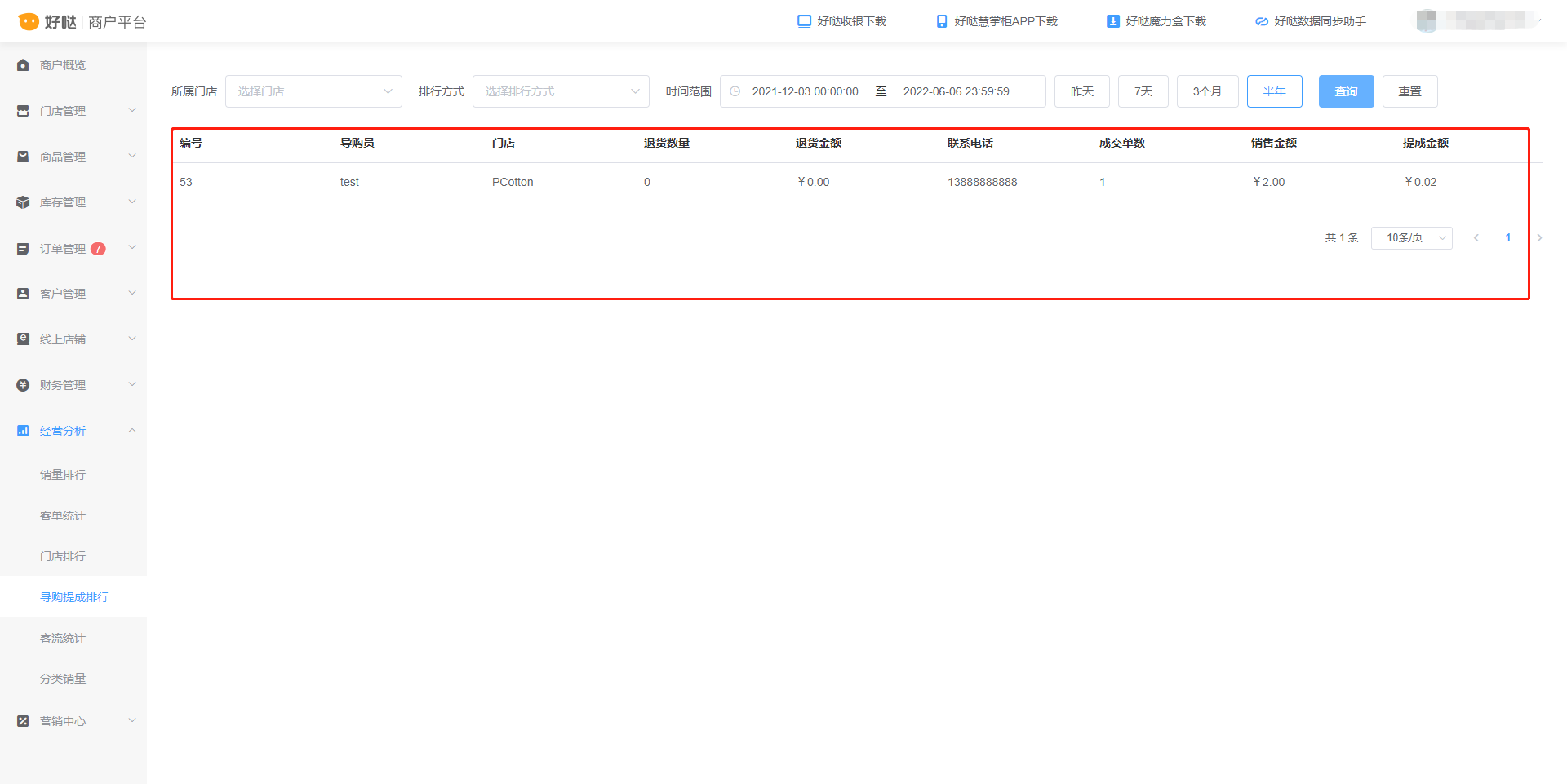
第五章 客流统计
功能描述:统计相应门店的客流情况。
操作步骤:点击【经营分析】-》点击【客流统计】-》选择时间-》点击【查询】。
第六章 分类销量
功能描述:统计相应门店的分类销量情况。
操作步骤:点击【经营分析】-》点击【分类销量】-》选择门店,排行方式,时间,-》点击【查询】。
第十部分 营销中心
第一章 营销工具
功能描述:用于门店的营销管理,主要功能包括微信公众号,微信小程序,微信秒付,优惠券,云票儿电子发票,领券中心。
1.微信公众号
功能描述:授权绑定后即可使用自定义菜单、粉丝等功能,配合微信小程序,还可为顾客提供会员卡、会员储值等服务,注:一个微信公众号只能绑定一个商户,仅支持绑定已认证服务号,绑定之后支持解除绑定,为保证所有功能的正常使用,授权时请保持默认选择,把权限统一授权给好哒,绑定商户微信公众号,即可在好哒商户平台管理公众号。
操作步骤:点击【营销中心】-》【营销工具】-》【微信公众号】-》点击 【绑定】。
2.微信小程序
功能描述:将小程序授权给好哒,即可拥有自己的商户小程序,小程序可为顾客提供会员办卡、会员卡消费、在线充值等会员服务,一个微信小程序只能绑定一个商户,仅支持授权绑定注册主体为企业、通过微信认证且基本信息完善的小程序,小程序的注册主体和商户收款账户的公司名称保持一致,才具备微信支付能力,为保证授权后小程序所有功能的正常使用,授权时请保持默认选择,把权限统一授权给好哒。
操作步骤:点击【营销中心】-》营销工具-》微信小程序-》点击 【绑定】。
3.微信秒付
功能描述:开启后,消费者到店使用微信付款码付款,自动抵扣会员折扣与优惠券,消费者无需要先报手机号或出示卡券,再使用微信支付,直接出示微信付款码,即可一步完成”会员折扣+优惠券+微信支付”。
微信秒付将自动识别用户的会员卡、优惠券,按消费者还需支付金额最小的原则计算会员折扣与优惠券抵扣,并完成剩余金额微信扣款。
操作步骤:点击【营销中心】-》【营销工具】-》点击【微信秒付】-》点击 【开启】。
4.优惠券
功能说明:涉及营销管理功能,优惠券需要提前设置,优惠券类型分为代金券(为用户提供抵扣现金服务),折扣券(为用户提供消费折扣服务),兑换券(为用户提供礼品等兑换服务),
操作步骤:登录好哒商户后台系统,点击【营销中心】-》营销工具,再点击【优惠券】,再点击【添加优惠券】,选择以下3种任意一种优惠券类型并进行添加,选中【代金券】操作,输入 券名称,券金额,选中卡券颜色,有效期2选1(固定日期或者领取后),输入库存,领取限制,使用条件,最后点 【保存】。如下图: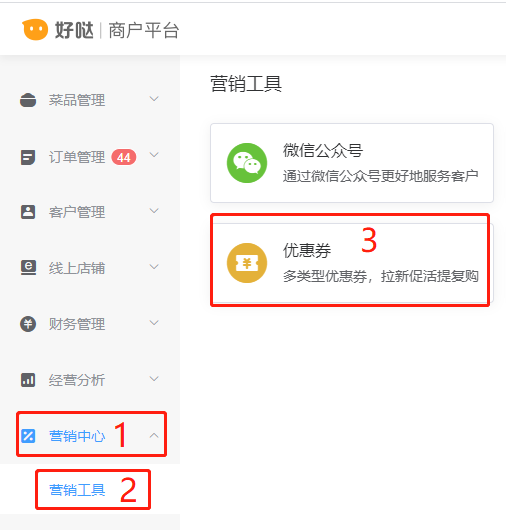
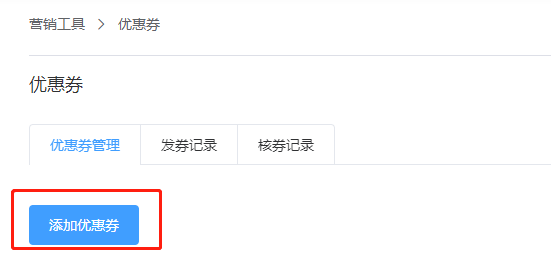
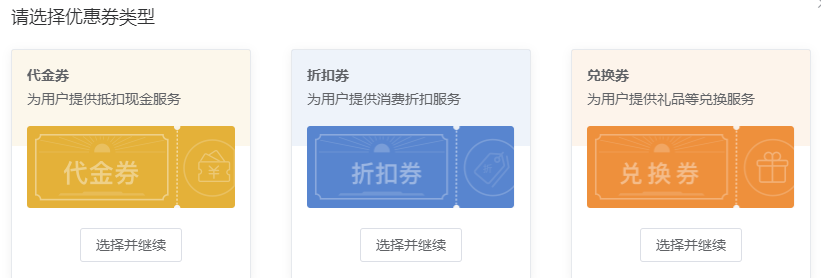
5.云票儿电子发票
功能说明:用户自助开票,方便高效。
操作步骤:点击【营销中心】-》点击【营销工具】-》点击【云票儿电子发票】-》点击 【立即开通】。
6.领券中心
功能说明:将优惠券添加到领券中心,用户可在小程序看到并领取优惠券。
操作步骤:点击【营销中心】-》点击【营销工具】-》点击【领券中心】-》点击【添加优惠券】,选择优惠券,领取限制(不填,表示无领取限制) -》【保存】。
第二章 营销活动
功能描述:用于门店的营销活动管理,主要功能包括支付后赠券,开卡有礼,支付后赠会员卡,满减满折,会员生日营销。
1.支付后赠券
功能描述:用于顾客支付成功后赠送相应的优惠券,提高复购率,触达方式:(1)自助买单:礼品直接发到账户,并通过微信“服务通知”通知。(2)POS收款: 关注了微信公众号的客户,礼品直接发到账户,并通过“公众号模板消息”通知。
操作步骤:点击【营销中心】-》点击【营销活动】-》点击【支付后赠券】-》点击【创建活动】,输入相关的信息后-》点击 【保存】。
2.开卡有礼
功能描述:用于会员开卡赠送优惠券或计次服务。
操作步骤:点击【营销中心】-》点击【营销活动】-》点击【开卡有礼】-》点击【创建活动】,输入相关的信息后-》点击【保存】。
触达方式:会员领卡并激活后,自动派发礼品。
3.支付后赠会员卡
功能描述:通过微信支付,赠送会员卡。触达方式有:(1)自助买单:优先通过微信“服务通知”通知,用户点击领取,
(2)POS收款:关注了微信公众号的客户,通过公众号模板消息通知,用户点击领取。
4.满减满折
操作步骤:点击【营销中心】-》点击【营销活动】-》点击【支付后赠会员卡】-》点击【创建活动】,输入相关的信息后-》5点击 【保存】。
功能描述:多消费多优惠,提升销量。
操作步骤:点击【营销中心】-》点击【营销活动】-》点击【满减满折】-》点击【创建活动】,输入相关的信息后-》点击【保存】。
5.会员生日营销
功能描述:生日赠礼,提高会员粘性。
操作步骤:点击【营销中心】-》点击【营销活动】-》点击【会员生日营销】-》点击【创建活动】,输入相关的信息后-》点击 【保存】。